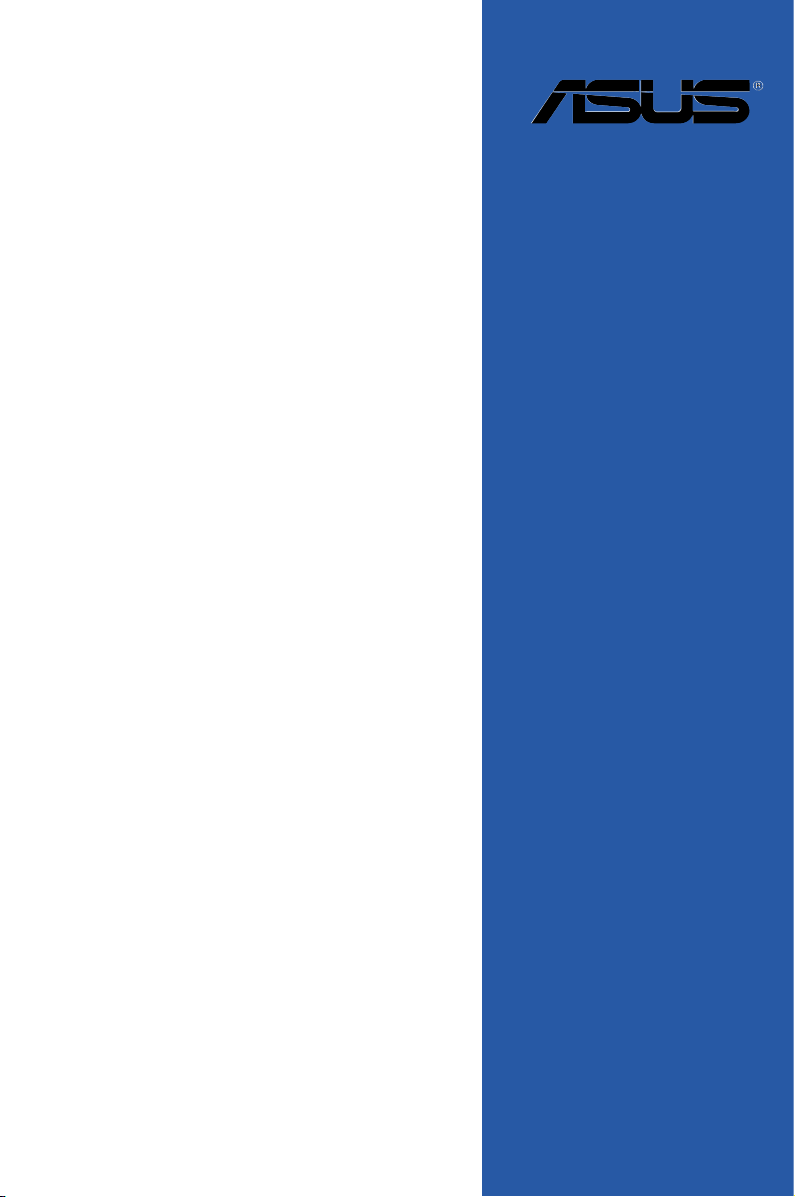
P10S-E/4L
Motherboard
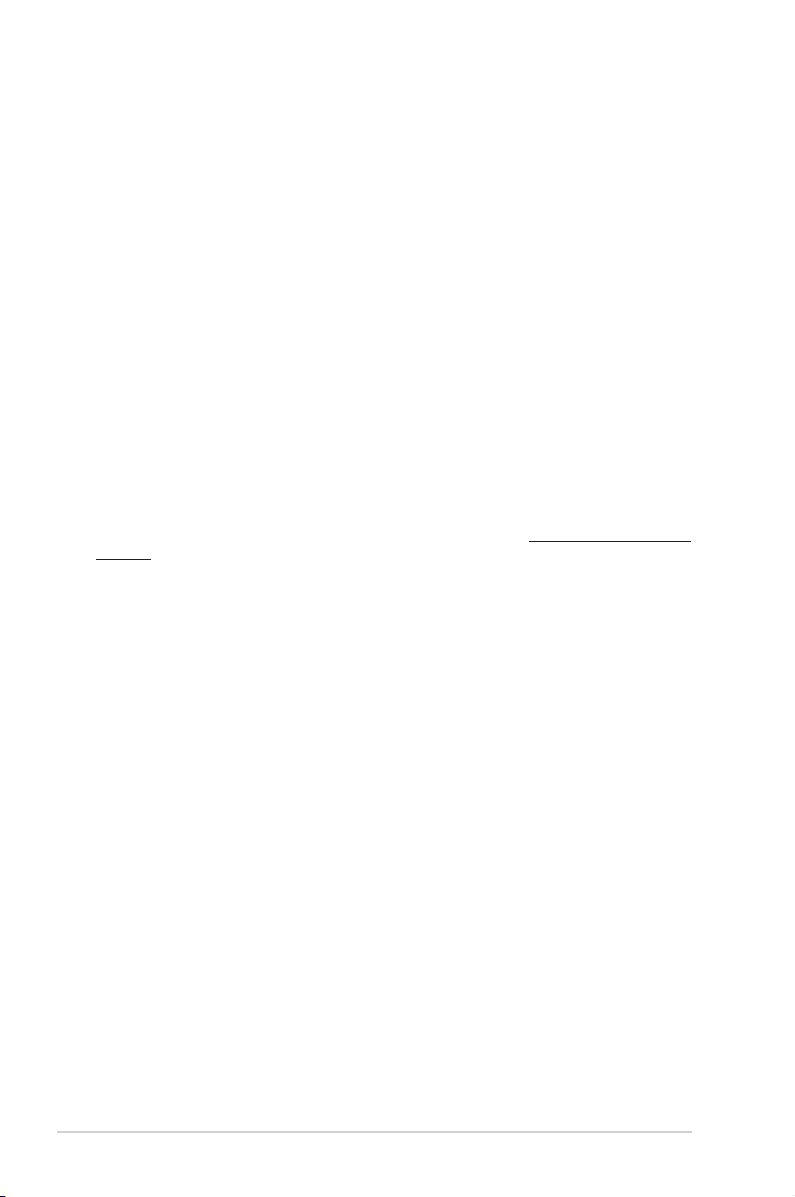
C13686
第三版
2017 年 12 月
版權說明
©ASUSTeK Computer Inc. All rights reserved. 華碩電腦股份有限公司保留所有權利。
本用戶手冊包括但不限於其所包含的所有信息都受到著作權法的保護,未經華碩電腦股份
有限公司(以下簡稱“華碩”)許可,不得有任何仿造、複製、摘抄、轉譯、發行等行為或為
其它利用。
免責聲明
本用戶手冊是以“現狀”及“以目前明示的條件下”的狀態提供給您。在法律允許的範圍
內,華碩就本用戶手冊,不提供任何明示或默示的擔保及保證,包括但不限於商業暢銷性、特
定目的適用性、未侵害任何他人權利及任何使用本用戶手冊或無法使用本用戶手冊的保證,且
華碩對因使用本用戶手冊而獲取的結果或通過本用戶手冊所獲得任何信息的準確性或可靠性不
提供擔保及保證。
用戶應自行承擔使用本用戶手冊的所有風險。用戶明確瞭解並同意華碩、華碩的被授權人
及董事、管理層、員工、代理商、關聯企業皆無須為您因本用戶手冊、或因使用本用戶手冊、
或因不可歸責于華碩的原因而無法使用本用戶手冊或其任何部分而可能產生的衍生、附帶、直
接、間接、特別、懲罰或任何其它損失(包括但不限於利益損失、業務中斷、資料遺失或其它
金錢損失)負責,不論華碩是否被告知發生上述損失之可能性。
由於部分國家或地區可能不允許責任的全部免除或對上述損失的責任限制,所以上述限制
或排除條款可能對您不適用。
用戶知悉華碩有權隨時修改本用戶手冊。本產品規格或驅動程序一經改變,本用戶手冊將
會隨之更新。本用戶手冊更新的詳細說明請您訪問華碩的客戶服務網 http://www.asus.com.cn/
support/,或是直接與華碩電腦客戶關懷中心 400-620-6655 聯繫。
對於本用戶手冊中提及的第三方產品名稱或內容,其所有權及知識產權都為各產品或內容
所有人所有且受現行知識產權相關法律及國際條約的保護。
當下列兩種情況發生時,本產品將不再受到華碩的保修及服務:
(1) 本產品曾經過非華碩授權的維修、規格更改、零件替換或其它未經過華碩授權的行為。
(2)本產品序號模糊不清或丟失。
Offer to Provide Source Code of Certain Software
This product may contain copyrighted software that is licensed under the General Public License (“GPL”)
and under the Lesser General Public License Version (“LGPL”). The GPL and LGPL licensed code in this
product is distributed without any warranty. Copies of these licenses are included in this product.
You may obtain the complete corresponding source code (as dened in the GPL) for the GPL Software,
and/or the complete corresponding source code of the LGPL Software (with the complete machine-
readable “work that uses the Library”) for a period of three years after our last shipment of the product
including the GPL Software and/or LGPL Software, which will be no earlier than December 1, 2011, either
(1) for free by downloading it from http://support.asus.com/download;
or
(2) for the cost of reproduction and shipment, which is dependent on the preferred carrier and the location
where you want to have it shipped to, by sending a request to:
ASUSTeK Computer Inc.
Legal Compliance Dept.
15 Li Te Rd.,
Beitou, Taipei 112
Taiwan
In your request please provide the name, model number and version, as stated in the About Box of the
product for which you wish to obtain the corresponding source code and your contact details so that we
can coordinate the terms and cost of shipment with you.
The source code will be distributed WITHOUT ANY WARRANTY and licensed under the same license as
the corresponding binary/object code.
This offer is valid to anyone in receipt of this information.
ASUSTeK is eager to duly provide complete source code as required under various Free Open Source
Software licenses. If however you encounter any problems in obtaining the full corresponding source code
we would be much obliged if you give us a notication to the email address gpl@asus.com, stating the
product and describing the problem (please do NOT send large attachments such as source code archives
etc to this email address).
ii
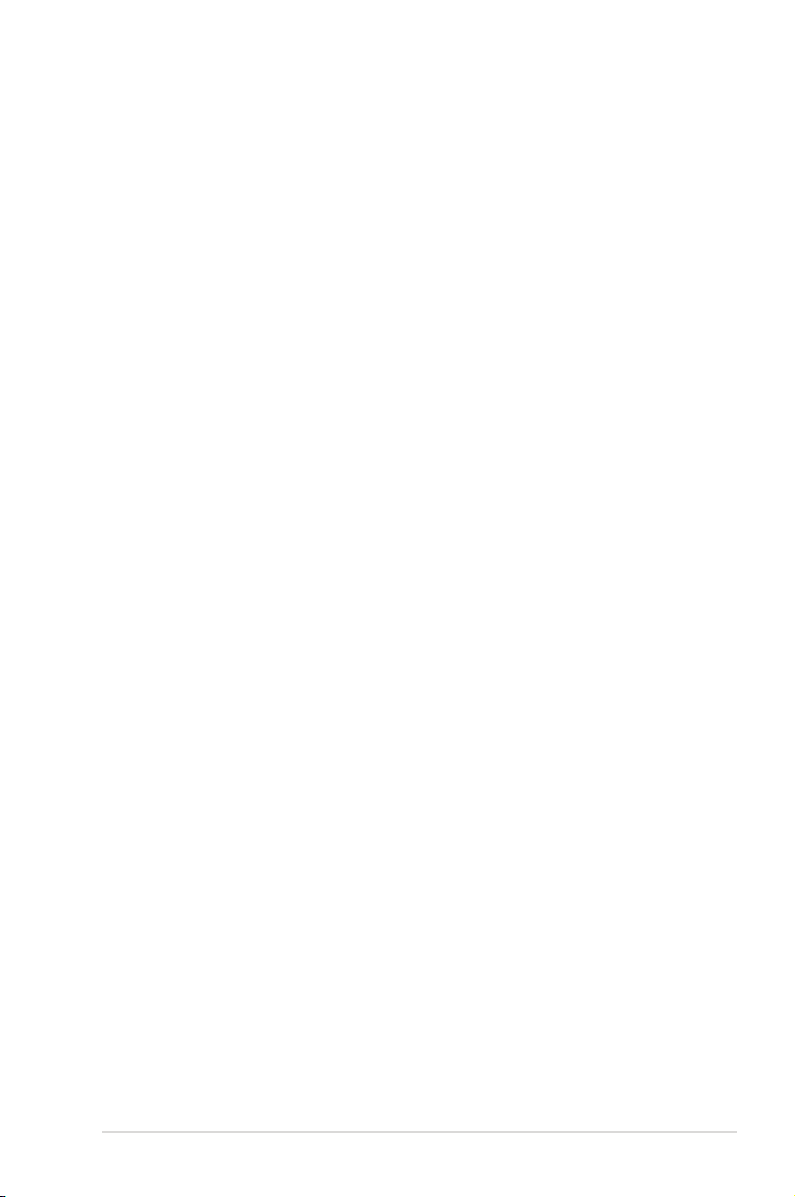
目錄內容
安全性須知 .................................................................................................................................. vii
電氣方面的安全性 .........................................................................................................vii
操作方面的安全性 .........................................................................................................vii
REACH .............................................................................................................................. vii
關於這本用戶手冊 .................................................................................................................... viii
用戶手冊的編排方式 ................................................................................................... viii
提示符號 .............................................................................................................................ix
跳線帽及圖標說明 ..........................................................................................................ix
哪裡可以找到更多的產品信息 ................................................................................... ix
P10S-E/4L 規格概要 ...............................................................................................................xi
第一章:產品介紹
1.1 歡迎加入華碩愛好者的行列! ............................................................................... 1-3
1.2 產品包裝 ......................................................................................................................... 1-3
1.3 序列號標籤 .................................................................................................................... 1-4
1.4 特殊功能 ......................................................................................................................... 1-4
1.4.1 產品特性 ........................................................................................................1-4
1.4.2 華碩獨家研發功能 ...................................................................................... 1-6
第二章:硬件設備信息
2.1 主板安裝前 .................................................................................................................... 2-3
2.2 主板概觀 ......................................................................................................................... 2-4
2.2.1 主板的擺放方向 .......................................................................................... 2-4
2.2.2 螺絲孔位 ........................................................................................................2-5
2.2.3 主板構造圖 .................................................................................................... 2-6
2.2.4 主板元件說明 ............................................................................................... 2-7
2.3 中央處理器(CPU) ................................................................................................. 2-9
2.3.1 安裝中央處理器 .......................................................................................... 2-9
2.3.2 安裝散熱器和風扇 ....................................................................................2-12
2.3.3 卸除散熱器與風扇 ....................................................................................2-13
2.3.4 安裝散熱器 ..................................................................................................2-14
2.4 系統內存 .......................................................................................................................2-15
2.4.1 概觀 ...............................................................................................................2-15
2.4.2 內存設置 ......................................................................................................2-15
2.4.3 安裝內存條 ..................................................................................................2-16
取出內存條 ..................................................................................................................2-16
2.5 擴展插槽 .......................................................................................................................2-17
2.5.1 安裝擴展卡 ..................................................................................................2-17
2.5.2 設置擴展卡 ..................................................................................................2-17
2.5.3 指定中斷要求 .............................................................................................2-18
iii
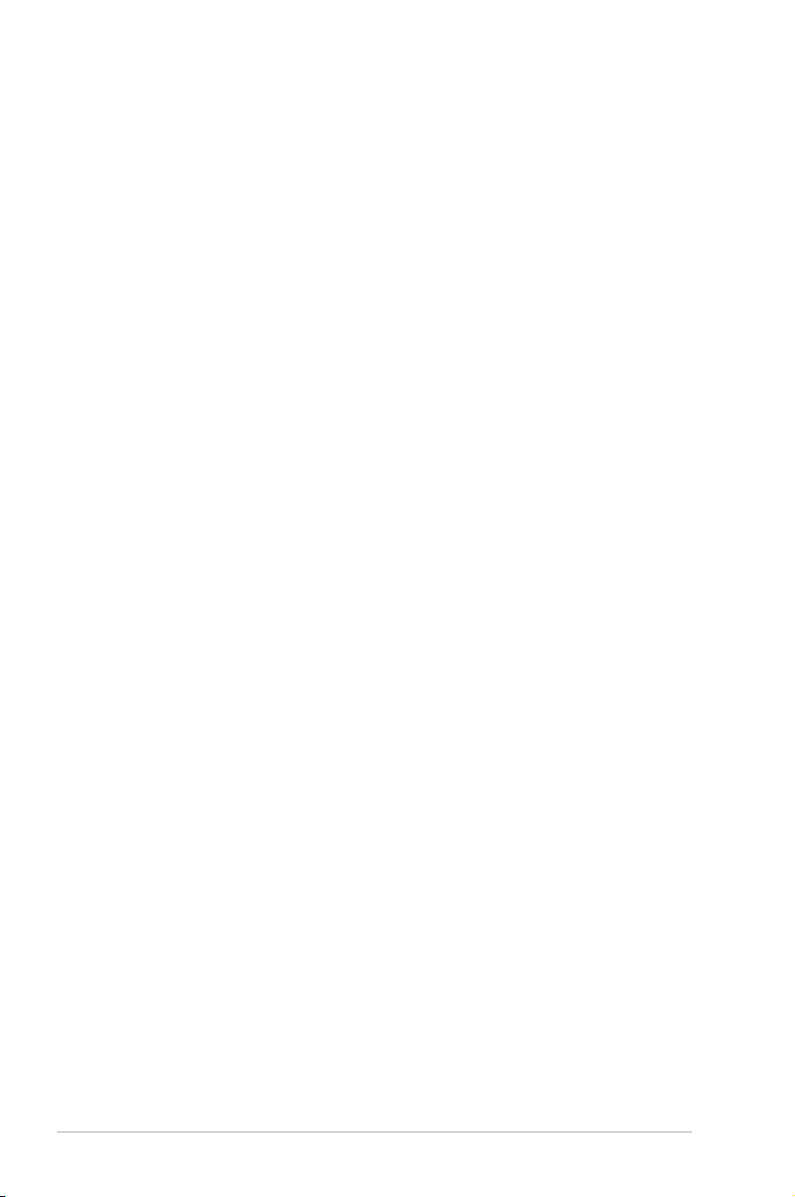
目錄內容
2.5.4 PCI Express x16 插槽 (x16 Gen3 link) ..........................................2-18
2.5.5 PCI Express x8 插槽 (x8 Gen3 link) ...............................................2-18
2.5.6 PCI Express x8 插槽 (x4 Gen3 link) ...............................................2-18
2.5.7 PCI 插槽 .......................................................................................................2-18
2.5.8 安裝基板管理卡 ........................................................................................2-20
2.5.9 安裝聲卡 ......................................................................................................2-21
2.6 內置指示燈 ..................................................................................................................2-22
2.7 跳線選擇區 ..................................................................................................................2-25
2.8 元件與外圍設備的連接 ...........................................................................................2-29
2.8.1 後側面板接口 .............................................................................................2-29
2.8.2 Q-Code 表 ...................................................................................................2-30
2.8.3 內部連接接口 .............................................................................................2-32
第三章:開啟電源
3.1 第一次啟動電腦 ........................................................................................................... 3-3
3.2 關閉電源 ......................................................................................................................... 3-4
3.2.1 使用操作系統關閉功能 ............................................................................ 3-4
3.2.2 使用雙重功能電源按鈕 ............................................................................ 3-4
第四章:BIOS 程序設置
4.1 管理、更新您的 BIOS 程序 .................................................................................... 4-3
4.1.1 使用 CrashFree BIOS 3 程序恢復 BIOS 程序 ................................. 4-3
4.1.2 使用華碩 EZ Flash 升級 BIOS 程序 .................................................... 4-4
4.1.3 使用 BUPDATER 升級 BIOS 程序 ......................................................4-5
4.2 BIOS 程序設置 ............................................................................................................. 4-7
4.2.1 BIOS 程序菜單介紹 ................................................................................... 4-8
4.2.2 功能表列說明 ............................................................................................... 4-8
4.2.3 菜單項目 ........................................................................................................ 4-9
4.2.4 子菜單 ............................................................................................................. 4-9
4.2.5 操作功能鍵 .................................................................................................... 4-9
4.2.6 在線操作說明 ............................................................................................... 4-9
4.2.7 設置值 ............................................................................................................. 4-9
4.2.8 設置窗口 ........................................................................................................ 4-9
4.2.9 滾動條 ............................................................................................................. 4-9
4.3 主菜單(Main) ........................................................................................................4-10
4.3.1 System Date ...............................................................................................4-10
4.3.2 System Time ..............................................................................................4-10
4.4 高級菜單(Advanced) .........................................................................................4-11
4.4.1 可信任計算(Trusted Computing) .................................................4-12
4.4.2 芯片組設置(Chipset Configuration) ............................................4-12
iv
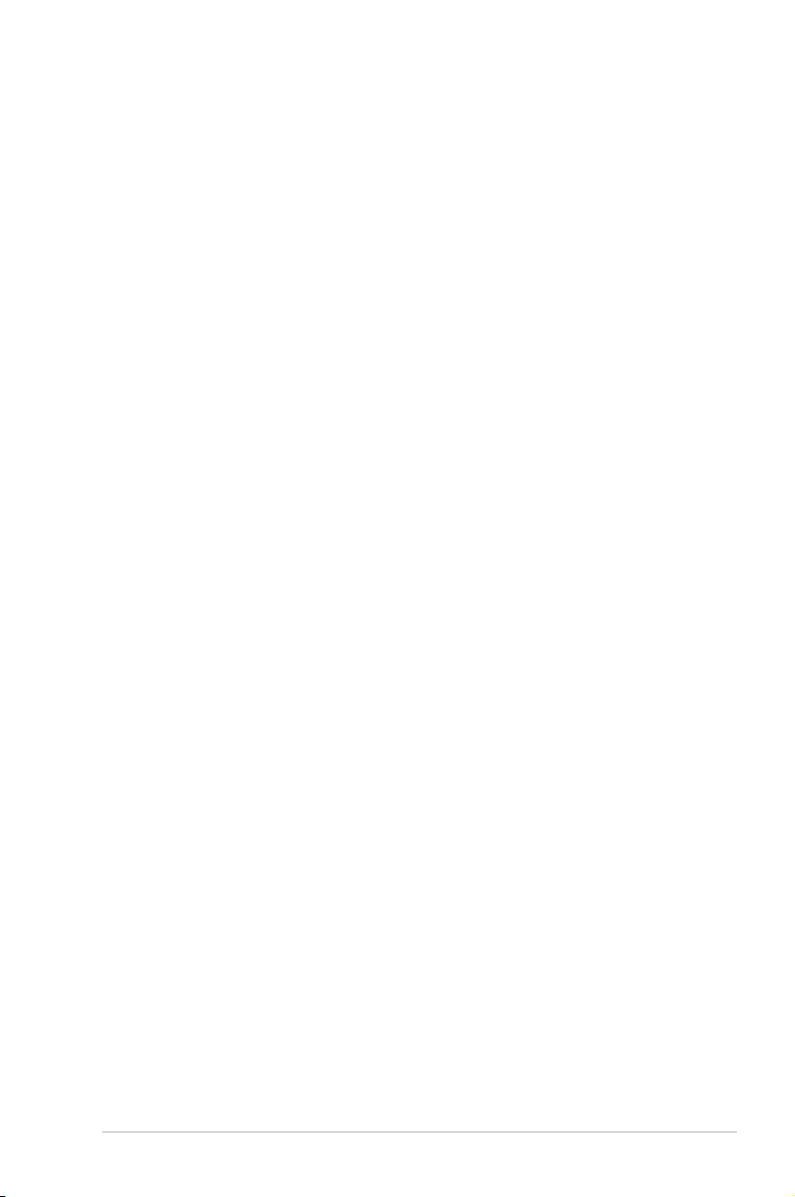
目錄內容
4.4.3 平台設置(Platform Configuration) ..............................................4-22
4.4.4 處理器設置(CPU Configuration) ..................................................4-32
4.4.5 SATA 設備設置 ........................................................................................4-36
4.4.6 網絡堆棧設置(Network Stack Configuration) ........................4-38
4.4.7 兼容性支持模塊設置(CSM Configuration) ..............................4-39
4.4.8 iSCSI 設置(iSCSI Configuration) ..................................................4-40
4.5 安全性菜單(Security) ........................................................................................4-41
4.6 啟動菜單(Boot) ...................................................................................................4-43
4.7 監控菜單(Monitor) .............................................................................................4-45
4.8 工具菜單(Tool) ....................................................................................................4-45
4.9 保存與退出(Save & Exit) .................................................................................4-46
4.10 服務器管理菜單(Server Mgmt) .....................................................................4-47
4.11 事件記錄菜單(Event Logs) .............................................................................4-50
第五章:RAID 磁盤陣列設置
5.1 RAID 功能設置 ............................................................................................................ 5-3
5.1.1 RAID 功能說明 ............................................................................................ 5-3
5.1.2 安裝硬盤 ........................................................................................................ 5-4
5.1.3 設置 BIOS 中的 RAID 選項 .................................................................... 5-4
5.1.4 RAID 設置程序 ............................................................................................ 5-4
5.2 Intel® Rapid Storage Technology enterprise SATA Option ROM
工具程序 ......................................................................................................................... 5-5
5.2.1 創建 RAID 陣列 .......................................................................................... 5-6
5.2.2 刪除 RAID 磁區 .......................................................................................... 5-8
5.2.3 重新設置硬盤為非陣列硬盤 ................................................................... 5-9
5.2.4 退出 Intel® Rapid Storage Technology enterprise SATA Option
ROM 工具程序 ..........................................................................................5-10
5.2.5 重建 RAID ...................................................................................................5-10
5.2.6 設置 BIOS 設置程序中的啟動陣列 ....................................................5-12
5.3 Intel® Rapid Storage Technology enterprise 工具程序 (Windows) .....5-13
5.3.1 創建 RAID 陣列 ........................................................................................5-14
5.3.2 更改陣列類型 .............................................................................................5-16
5.3.3 刪除陣列 ......................................................................................................5-17
5.3.4 偏好設置 ......................................................................................................5-18
第六章:安裝驅動程序
6.1 安裝 RAID 驅動程序 .................................................................................................. 6-3
6.1.1 創建一張 RAID 驅動程序磁盤 ............................................................... 6-3
6.1.2 安裝 RAID 控制器驅動程序 ................................................................... 6-5
6.2 安裝管理應用與工具程序 ........................................................................................ 6-7
v
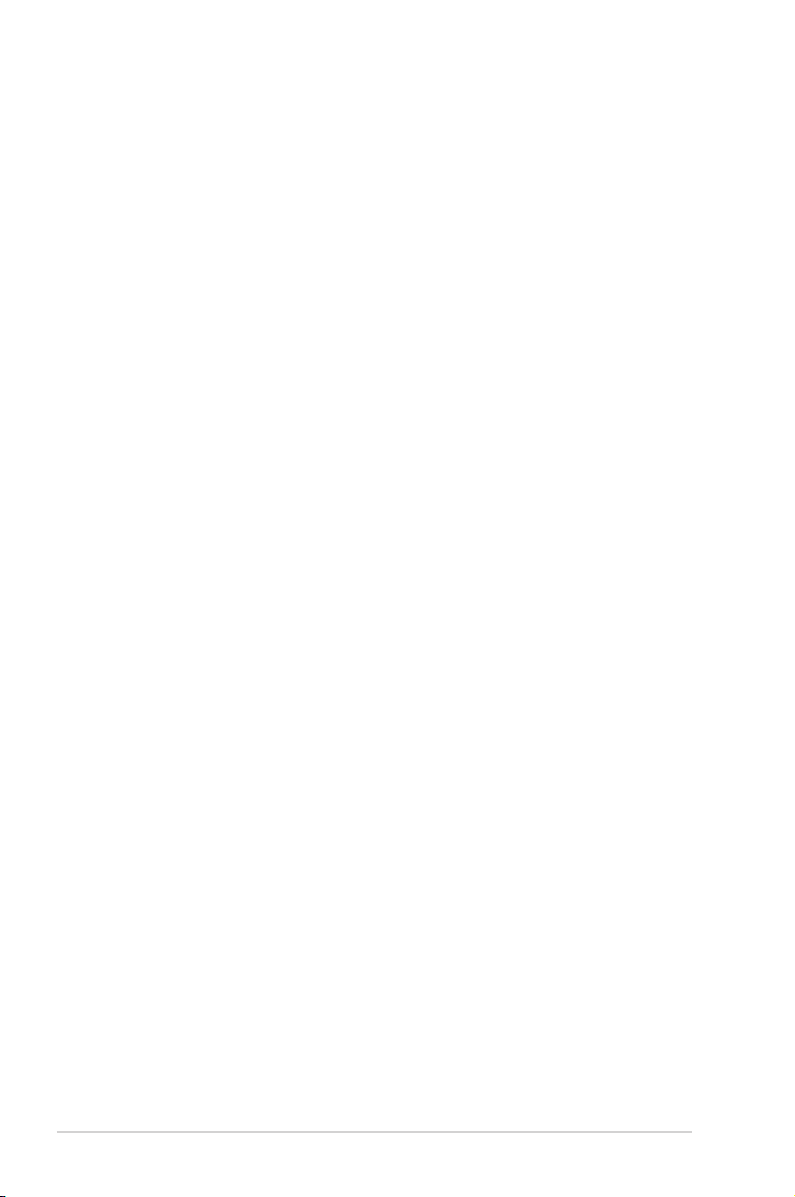
目錄內容
6.3 運行驅動程序與應用程序光盤 ............................................................................... 6-7
6.4 安裝 Intel® I210 千兆網卡驅動程序 ..................................................................6-12
6.5 安裝顯卡驅動程序 ....................................................................................................6-15
附錄:相關信息
A.1 P10S-E/4L 架構圖 ....................................................................................................A-2
A.2 華碩的聯絡信息 ...........................................................................................................A-3
vi
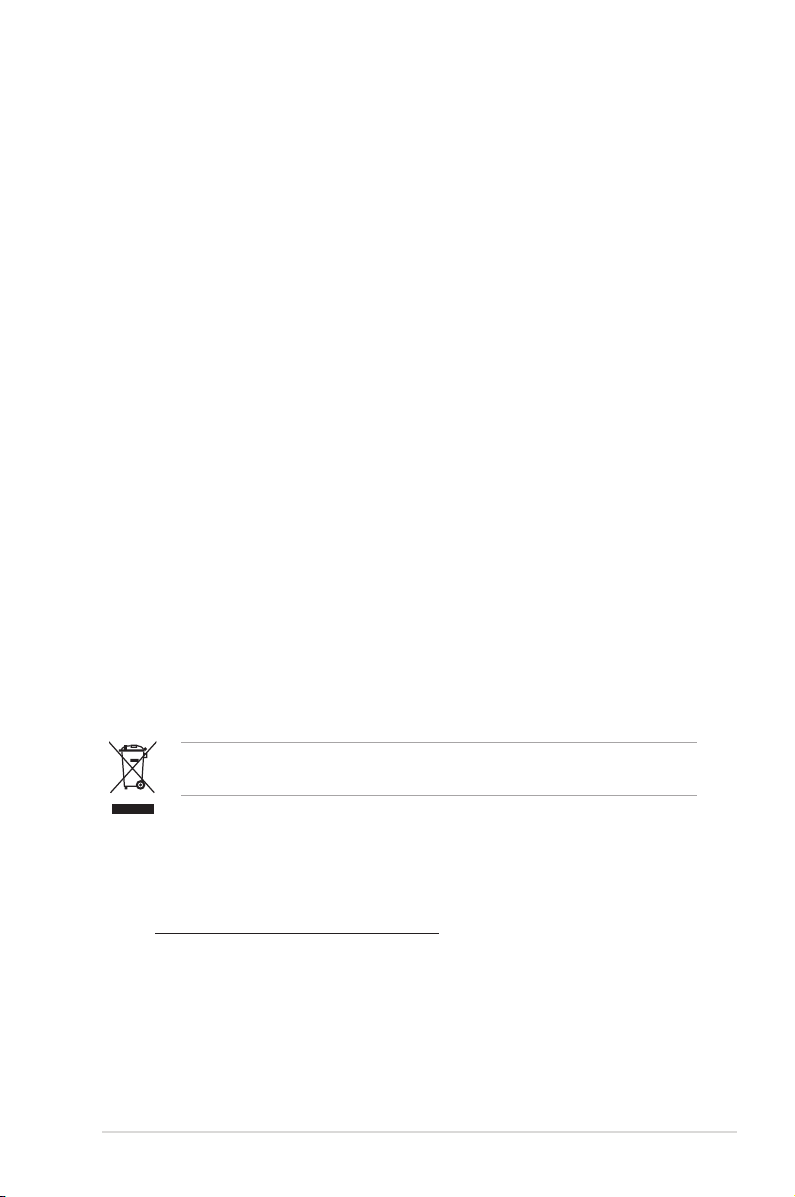
安全性須知
電氣方面的安全性
• 為避免可能的電擊造成嚴重損害,在搬動電腦主機之前,請先將電腦電源線暫時
從電源插槽中拔掉。
• 當您要加入硬件設備到系統中或者要去除系統中的硬件設備時,請務必先連接該
設備的數據線,然後再連接電源線。可能的話,在安裝硬件設備之前先拔掉電腦
電源的電源線。
• 當您要從主板連接或拔除任何的數據線之前,請確定所有的電源線已事先拔掉。
• 在使用擴展卡或擴展卡之前,我們建議您可以先尋求專業人士的協助。這些設備
有可能會干擾接地的迴路。
• 請確定電源的電壓設置已調整到本國/本區域所使用的電壓標準值。若您不確定您
所屬區域的供應電壓值為何,那麼請就近詢問當地的電力公司人員。
• 如果電源已損壞,請不要嘗試自行修復。請將之交給專業技術服務人員或經銷商
來處理。
操作方面的安全性
• 在您安裝主板以及加入硬件設備之前,請務必詳加閱讀本手冊所提供的相關信息。
• 在使用產品之前,請確定所有的排線、電源線都已正確地連接好。若您發現有任
何重大的瑕疵,請儘速聯絡您的經銷商。
• 為避免發生電氣短路情形,請務必將所有沒用到的螺絲、回型針及其他零件收好,
不要遺留在主板上或電腦主機中。
• 灰塵、濕氣以及劇烈的溫度變化都會影響主板的使用壽命,因此請盡量避免放置
在這些地方。
• 請勿將電腦主機放置在容易搖晃的地方。
• 若在本產品的使用上有任何的技術性問題,請和經過檢定或有經驗的技術人員聯
絡。
這個畫叉的帶輪子的箱子表示這個產品(電子設備)不能直接放入垃圾
筒。請根据不同地方的規定處理。
REACH
注意:謹遵守 REACH(Registration, Evaluation, Authorisation, and Restriction of
Chemicals)管理規範,我們會將產品中的化學物質公告在華碩 REACH 網站,詳細
請參考 http://csr.asus.com/english/REACH.htm
vii

關於這本用戶手冊
產品用戶手冊包含了所有當您在安裝華碩 P10S-E/4L 主板時所需用到的信息。
用戶手冊的編排方式
用戶手冊是由下面幾個章節所組成:
• 第一章:產品介紹
本章節描述本主板的功能和新技術。
• 第二章:硬件設備信息
本章節描述所有您在安裝系統元件時必須完成的硬件安裝程序。詳細內容有:
處理器與內存安裝、跳線選擇區設置以及主板的各種設備接口。
• 第三章:開啟電源
本章節說明開啟電腦電源的順序以及電腦開機後所發出各種不同類型嗶嗶聲的
代表意義。
• 第四章:BIOS 程序設置
本章節描述如何使用 BIOS 設置程序中的每一個菜單項目來更改系統的設置。此
外也會詳加介紹 BIOS 各項設置值的使用時機與參數設置。
• 第五章: RAID 磁盤陣列設置
本章節提供本主板的 RAID 設置信息。
• 第六章:安裝驅動程序
本章節介紹本主板驅動程序的安裝。
• 附錄:相關信息
本附錄中包含您在設置本主板時有可能會用到的信息。
viii
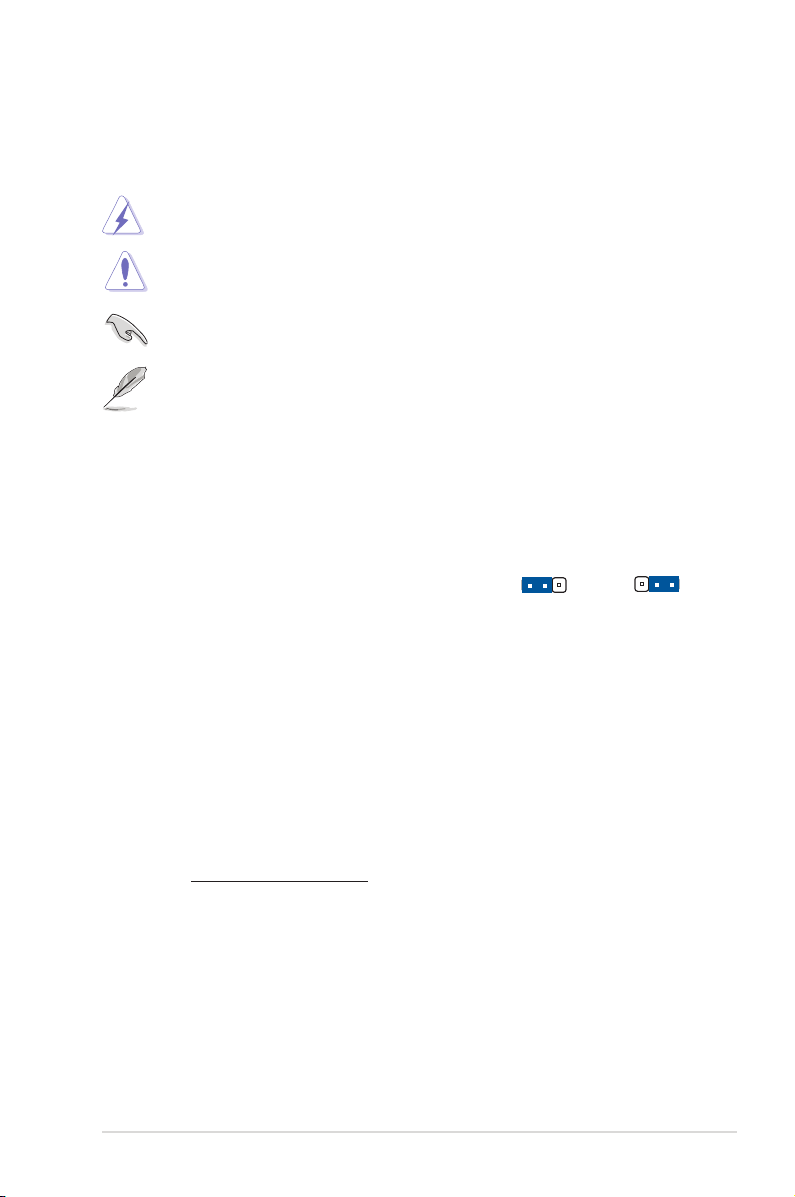
提示符號
23
為了能夠確保您正確地完成主板設置,請務必注意下面這些會在本手冊中出現的標
示符號所代表的特殊含意。
警告:提醒您在進行某一項工作時要注意您本身的安全。
小心:提醒您在進行某一項工作時要注意勿傷害到電腦主板元件。
重要:此符號表示您必須要遵照手冊所描述之方式完成一項或多項軟硬件
的安裝或設置。
注意:提供有助於完成某項工作的訣竅和其他額外的信息。
跳線帽及圖標說明
主板上有一些小小的塑料套,裡面有金屬導線,可以套住選擇區的任二隻針腳
(Pin)使其相連而成一通路(短路),本手冊稱之為跳線帽。
有關主板的跳線帽使用設置,茲利用以下圖標說明。以
下圖為例,欲設置為「Jumper™ Mode」,需在選擇區
的第一及第二隻針腳部份蓋上跳線帽,本手冊圖標即以
塗上底色代表蓋上跳線帽的位置,而空白的部份則代表
空接針。以文字表示為:[1-2]。
因此,欲設置為「JumperFree™ Mode」,以右圖
表示即為在「第二及第三隻針腳部份蓋上跳線帽」,以
文字表示即為:[2-3]。
12
Jumper Mode
Jumper Free
(Default)
哪裡可以找到更多的產品信息
您可以通過下面所提供的兩個渠道來獲得您所使用的華碩產品信息以及軟硬件的升
級信息等。
1. 華碩網站
您可以到 http://www.asus.com.cn 華碩電腦互聯網站取得所有關於華碩軟硬件產
品的各項信息。
2. 其他文件
在您的產品包裝盒中除了本手冊所列舉的標準配件之外,也有可能會夾帶有其他的
文件,譬如經銷商所附的產品保證單據等。
ix
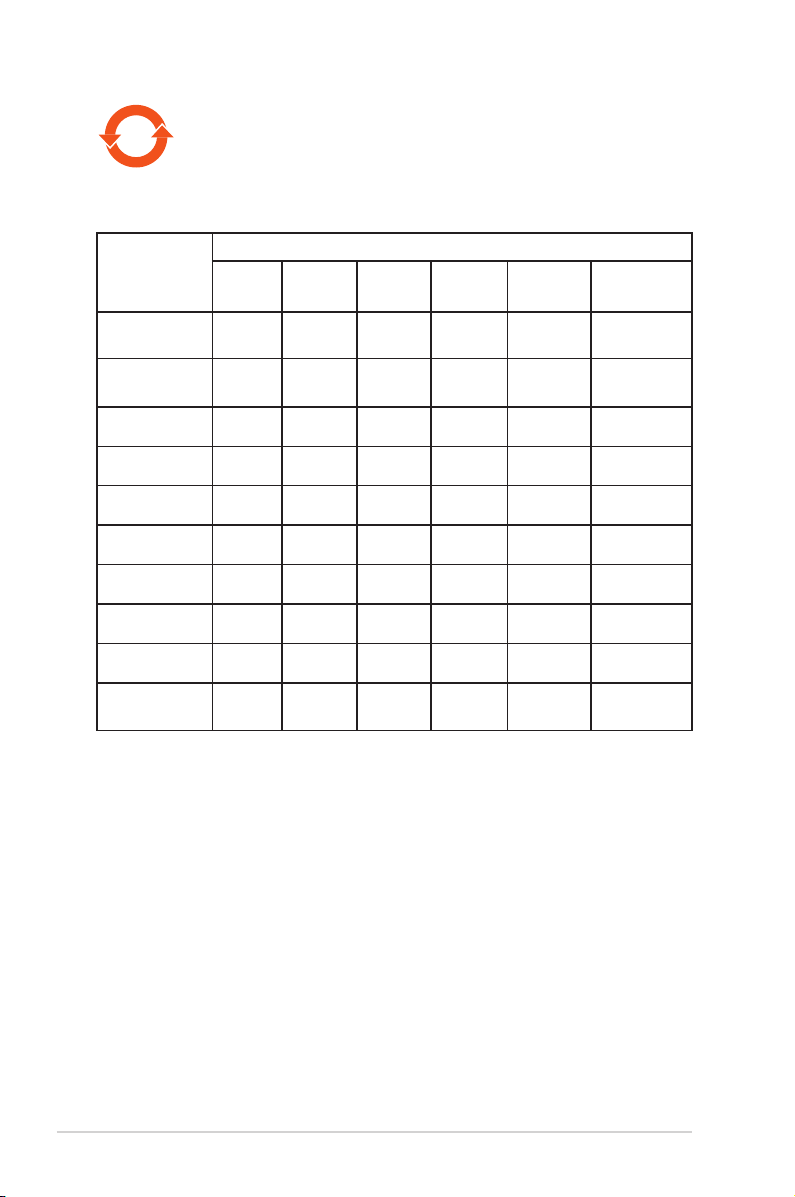
電子電氣產品有害物質限制使用標示要求:圖中之數字為產品之環保使
30
有害物質的名稱及含量說明標示:
部件名稱
印刷電路板及
其電子組件
外部信號連接
頭及線材
外殼
用期限。僅指電子電氣產品中含有的有害物質不致發生外洩或突變從而
對環境造成污染或對人身、財產造成嚴重損害的期限。
鉛 (Pb) 汞 (Hg) 鎘 (Cd)
× ○
× ○
○ ○
有害物質
六價鉻
(Cr(VI))
○ ○ ○ ○
○ ○ ○ ○
○ ○ ○ ○
多溴聯苯
(PBB)
多溴二苯醚
(PBDE)
軟驅
電池
光驅
散熱設備
電源適配器
硬盤
中央處理器與
內存
本表格依據 SJ/T 11364 的規定編制。
○: 表示該有害物質在該部件所有均質材料中的含量均在 GB/T 26572 規定的限量
要求以下。
×: 表示該有害物質至少在該部件的某一均質材料中的含量超出 GB/T 26572 規定
的限量要求,然該部件仍符合歐盟指令 2011/65/EU 的規范。
備註:此產品所標示之環保使用期限,係指在一般正常使用狀況下。
× ○
× ○
× ○
× ○
× ○
× ○
×
○ ○ ○ ○
○ ○ ○ ○
○ ○ ○ ○
○ ○ ○ ○
○ ○ ○ ○
○ ○ ○ ○
○ ○ ○ ○ ○
x
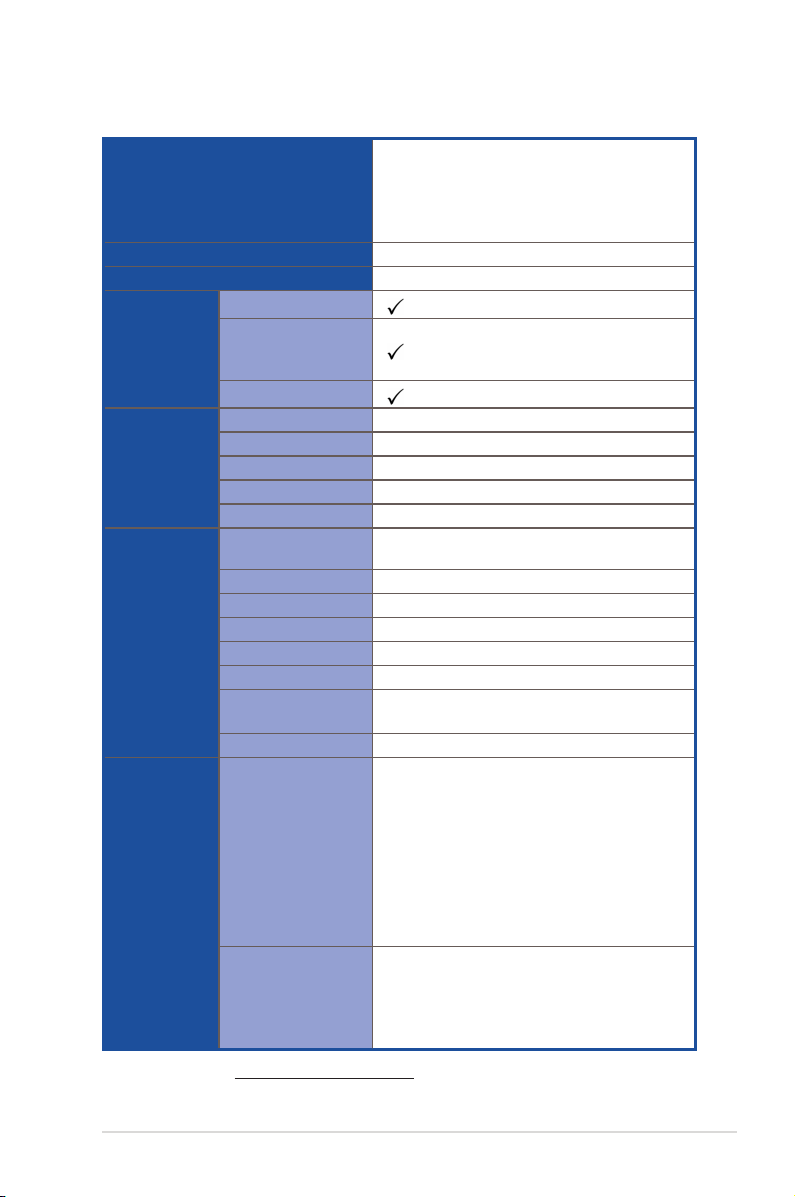
P10S-E/4L 規格概要
1 x Socket LGA1151
Intel® Xeon® E3-1200 v5 處理器家族
處理器/系統總線
核心邏輯
尺寸
風扇速度控制
Rack Ready
華碩獨家功能
內存
擴展插槽
(依照 SSI 位置
號排列)
存儲
* 請登錄華碩官網 http://www.asus.com.cn 獲取 CPU 支持列 表。
(Rack 與
Pedestal 雙用途)
ASWM Enterprise
插槽總數 4 (2 通道)
電壓
最大容量
內存類型
內存容量
PCI/PCI-E 插槽總
數
插槽 1
插槽 2
插槽 3
插槽 4 1 x PCI-E x8 (x4 Gen3 Link)
插槽 5 1 x PCI-E x8 (x8 Gen3 link)
插槽 6
插槽 7 MIO 插槽
SATA 控制器
SAS 控制器
Intel® Core™ i3 處理器
Intel® Pentium™ 處理器
Intel® Celeron™ 處理器
Intel® C236 芯片組
ATX 規格,12. x 9.6 英寸
1.2V
最高支持 64GB
DDR4 2133 ECC/non-ECC UDIMM
16GB
4
1 x PCI 32bit/33 MHz
1 x PCI-E x16 (x16 Gen3 link)
(當插槽 5 被佔用時自動切換為 x8 Link)
Intel® C236:
- 8 * SATA 6Gb/s 接口(4 個從
miniSAS HD 接口),支持 2 個 M.2
(NGFF 2280/2260/2242,PCIE 或
SATA 模式。當 M.2 為 SATA 模式
時,灰色 SATA 接口無法使用)
- Intel® Rapid Storage Technology
Enterprise (RSTe) 支持軟件 RAID 0、
1、10、5 (Windows 與 Linux)
可選套件:
- 華碩 PIKE II 3008-8i 八端口 SAS 12G
RAID 卡
- 華碩 PIKE II 3108-8i 八端口 SAS 12G
HW RAID 卡
(下頁繼續)
xi
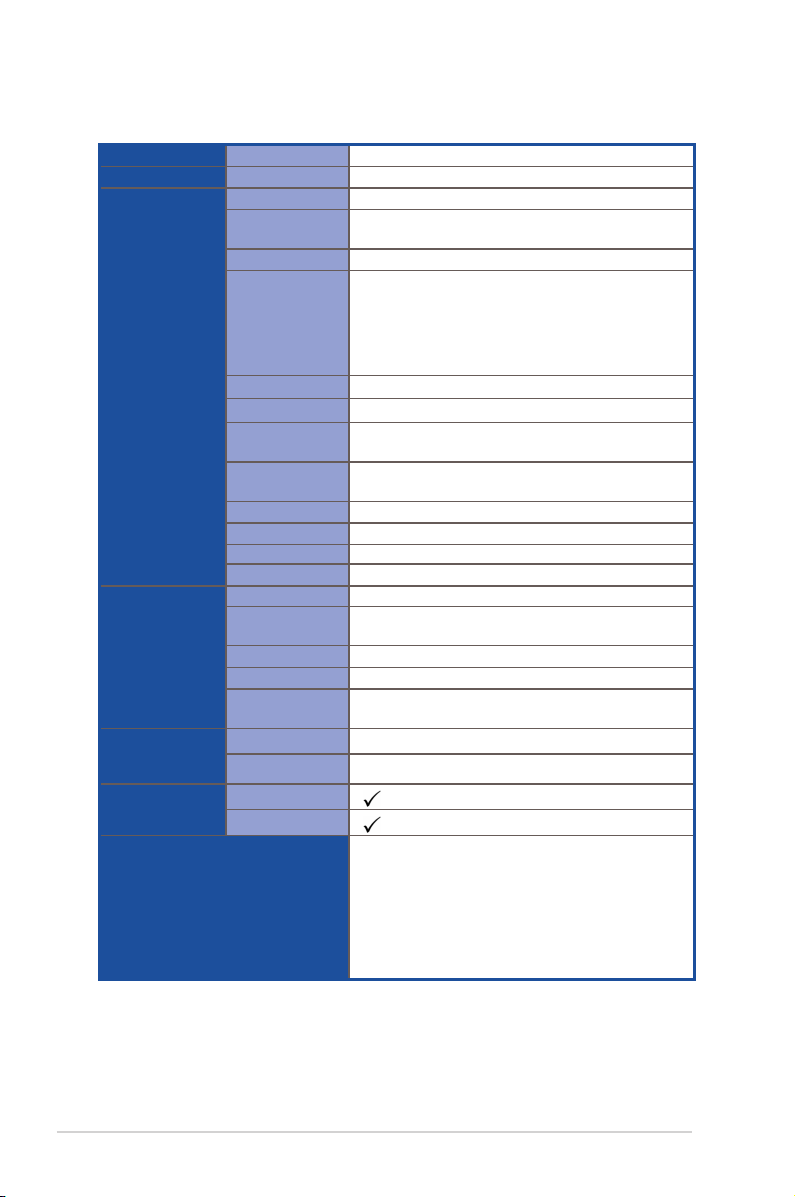
P10S-E/4L 規格概要
網絡
顯卡
內置 I/O 接口
後側面板 I/O 接
口
管理方案
監控
環境要求
LAN
VGA
TPM 接口
PSU 接口
管理接口
USB 接口
風扇接口 6 x 4 pin 接口
SMBus 1
機箱開啟警告
排針
前面板網絡指
示燈
串口插槽
設備電源接口
VGA 插槽 1
M.2 插槽
外接串口 -
外接 USB 接口
VGA 接口 1
RJ-45
PS/2 鍵盤/鼠標
接口
軟件 ASWM Enterprise
帶外遠程管理 選購 ASMB8-iKVM 支持 KVM-over-Internet
CPU 溫度
風扇轉速
4 x Intel® I210 + 1 x Mgmt LAN
Aspeed AST2400 32MB
1
24-pin ATX 電源插座 + 8-pin ATX 12V 電
源插座
板載插槽,可安裝選購的管理卡
1 x USB 3.0 擴展套件數據線連接排針(支
持 2 個設備)
2 x USB 2.0 擴展套件數據線連接排針(支
持 4 個設備)
2 x USB 3.0 接口 (Type A USB 接口)
1
4
2
4-pin 電源插座
2
2 x USB 3.0
2 x USB 2.0
4 x GbE LAN + 1 x Mgmt LAN
1
操作溫度:
10oC – 35oC (50oF – 95oF)
非操作溫度:
-40oC – 70oC (-40oF – 158oF)
非操作濕度:
20% – 90% (非冷凝)
*規格若有任何變更,恕不另行通知。
xii
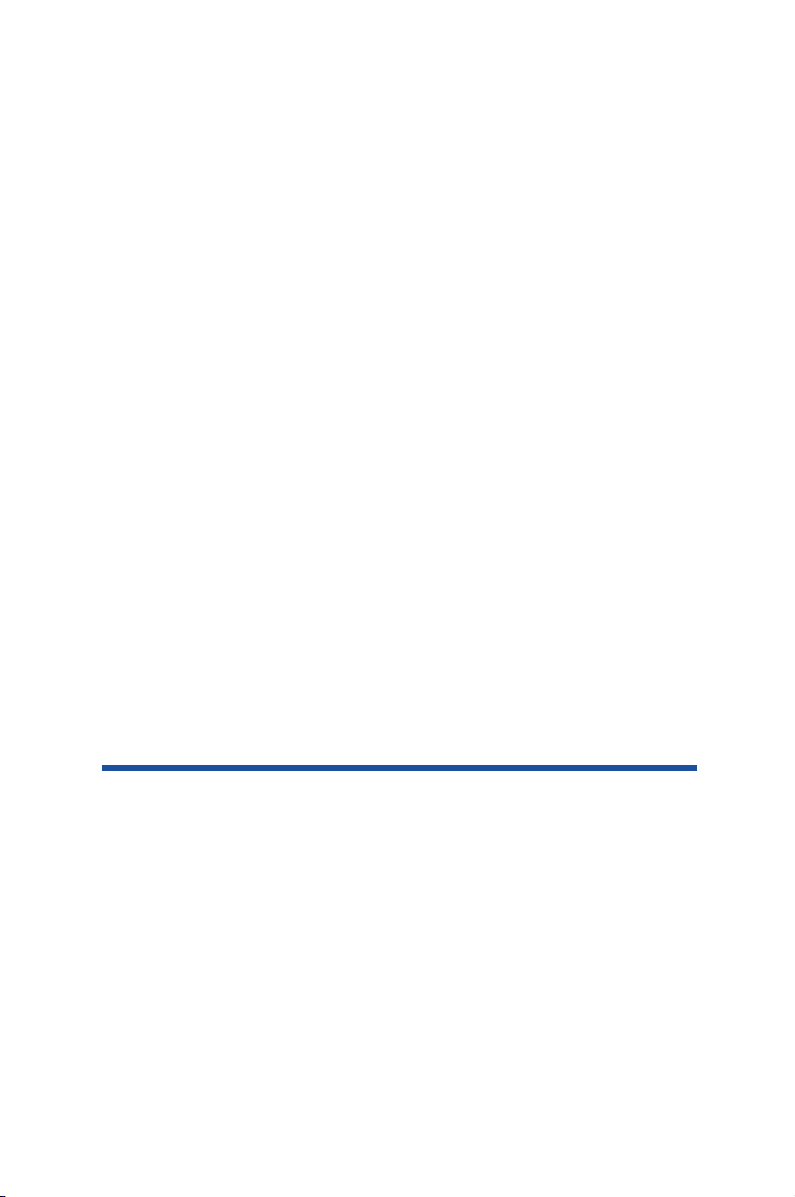
第一章:
產品介紹
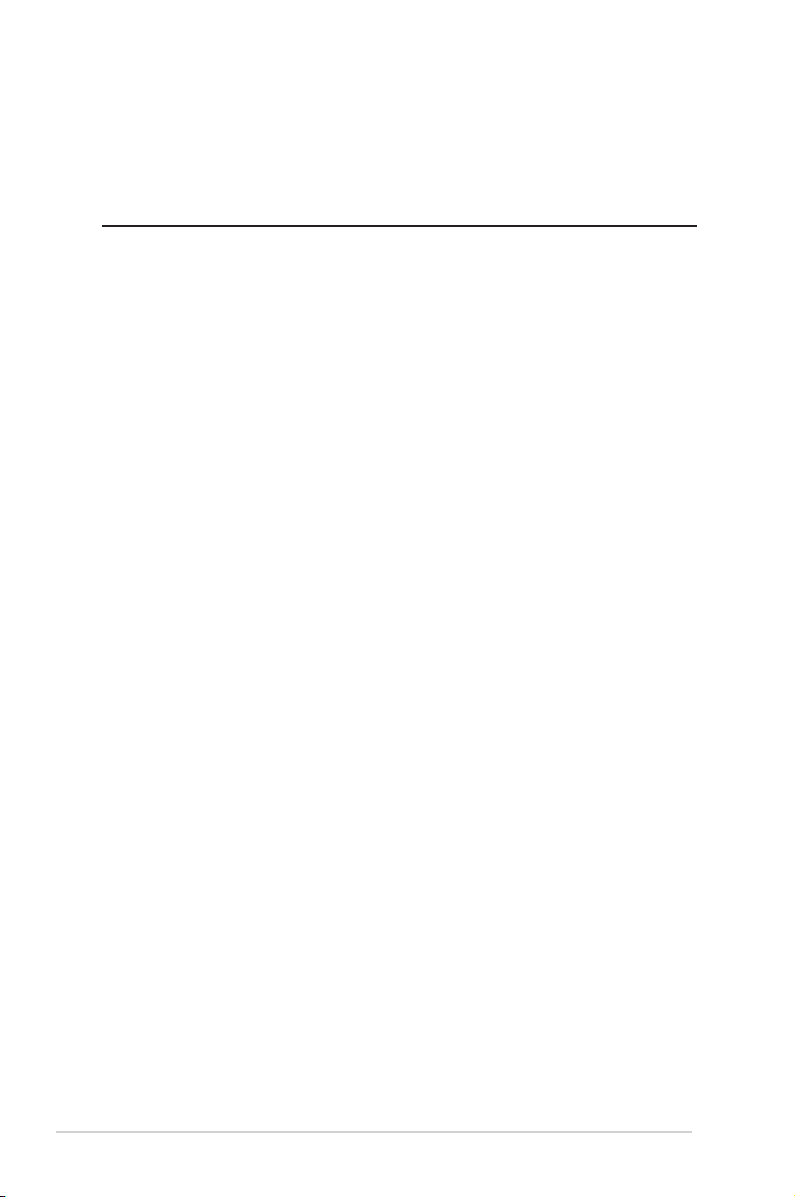
章節提綱
您可以在本章節中發現諸多華碩所賦予本主板的優異特色,利用簡潔易懂的說明,
讓您能很快的掌握本主板的各項特性,當然,在本章節我們也會提及所有能夠應用在
本主板的新產品技術。
1.1 歡迎加入華碩愛好者的行列! ............................................................................... 1-3
1.2 產品包裝 ......................................................................................................................... 1-3
1.3 序列號標籤 .................................................................................................................... 1-4
1.4 特殊功能 ......................................................................................................................... 1-4
1
華碩 P10S-E/4L 主板用戶手冊
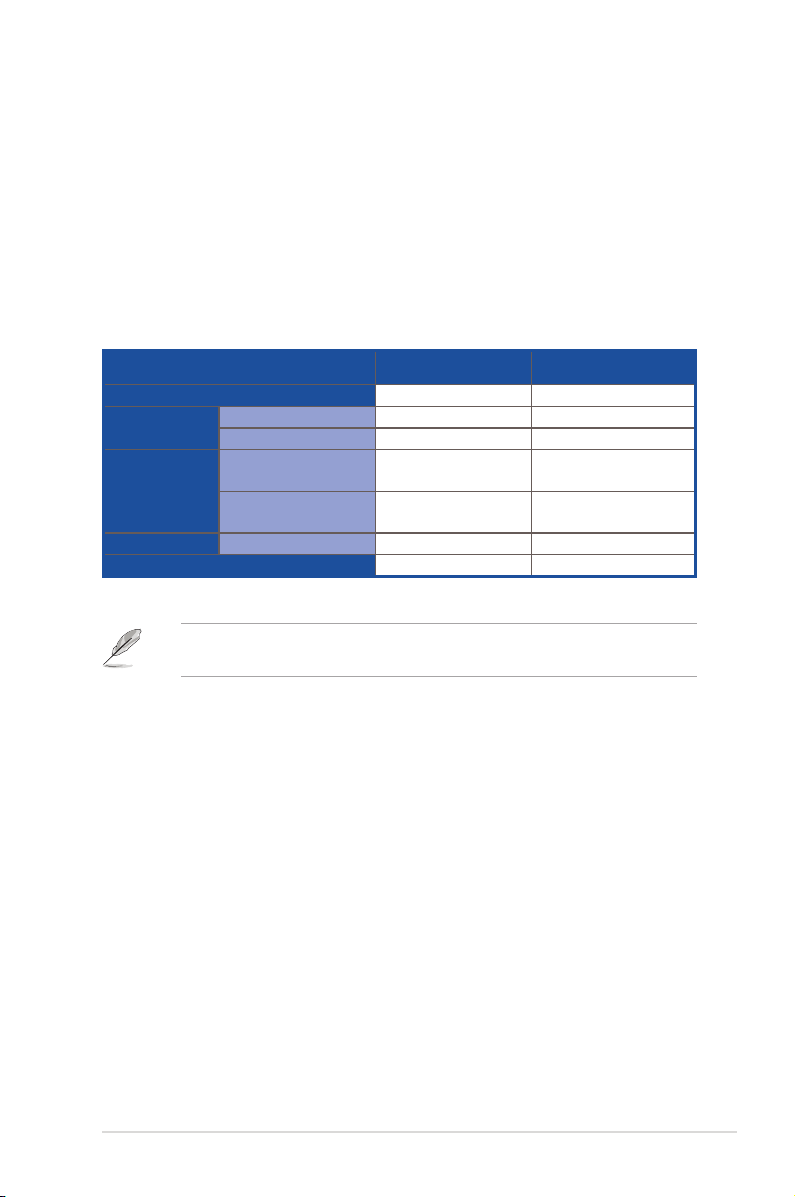
1.1 歡迎加入華碩愛好者的行列!
再次感謝您購買此款華碩 P10S-E/4L 主板!
本主板的問世除了再次展現華碩對於主板一貫具備的高質量、高性能以及高穩定
度的嚴格要求,同時也添加了許多新的功能以及大量應用在它身上的最新技術,使得
P10S-E/4L 主板成為華碩優質主板產品線中不可多得的閃亮之星。
在您拿到本主板包裝盒之後,請馬上檢查下面所列出的各項標準配件是否齊全。
1.2 產品包裝
請檢查下面所列出的各項標準配件是否齊全。
項目 標準禮盒包裝 標準工業包裝
I/O 擋板 1
數據線
應用程序光盤
配件
包裝數量
SATA 6G 數據線
串口線
應用程序與驅動
程序光盤
ASWM Enterprise
支持光盤
LG A1151 金屬板 1 1
若以上列出的任何一項配件有損壞或是短缺的情形,請儘快與您的經銷
商聯系。
4 -1 --
1
1 每箱 1 件
每箱 1 件 每箱 10 件
1
每箱 1 件
華碩 P10S-E/4L 主板用戶手冊
1-3

1.3 序列號標籤
在請求華碩技術支持團隊的技術支持之前,請務必留意一下主板的序列號,此序列
號由 12 位字母組成(xxS2xxxxxxx),如下圖所示。只有當您了解產品的正確序列
號,華碩技術支持團隊成員才能針對您提出的問題提供更快速而讓您滿意的解決方案。
P10S-E/4L
xxS2xxxxxxxx
M a d e
in
China
合格
1.4 特殊功能
1.4.1 產品特性
最新處理技術
本主板具備 LGA1151 處理器插座,可支持最新的 Intel® Xeon® E3-1200 V5/Core™
i3 系列處理器,內置內存和 PCI Express 控制器,可支持 2 通道(每顆 CPU 支持 4 根
內存)DDR4 內存和 16 個 PCI Express 3.0 通道。Intel® Xeon® E3-1200 V5 系列處理
器是最強勁與節能的處理器之一。
Intel® Turbo Boost 技術
Intel® Turbo Boost 技術允許處理器在低於電能、溫度與當前的限制下能夠自動超
頻。該技術使得多線程與單線程工作提升效能。
Intel® Hyper Threading 超線程技術
每個處理器上的線程級對應(thread-level parallelism,TLP)可更有效使用處理器
資源,全面提升處理性能,並提高如今多線程軟件的執行效能。
Intel® EM64T
本主板可支持具備 Intel® EM64T (擴展內存 64 技術) 的處理器。Intel® EM64T 功
能允許您運行 64 位操作系統,系統內存更大,運算更快,效能更高。
支持 DDR4 內存
P10S-E/4L 主板支持 ECC/non-ECC UDIMM DDR4 內存,擁有 2133MT/s(百萬每
秒)數據傳輸速率,可以符合服務器和工作站点網絡應用等更高的系統帶寬需求。另
外,內存電壓降低到了 1.2V,降低了對電力的需求,顯著提升您系統平台的性能。
PCI Express 3.0
本主板支持最新 PCIe 3.0 設備,使系統速度與帶寬加倍,提升系統性能。PCIe
3.0 同時提供了最佳的圖形性能,前所未有的數據傳輸速度,並向下兼容 PCIe
1.0/2.0 設備。
1-4
第一章:產品介紹
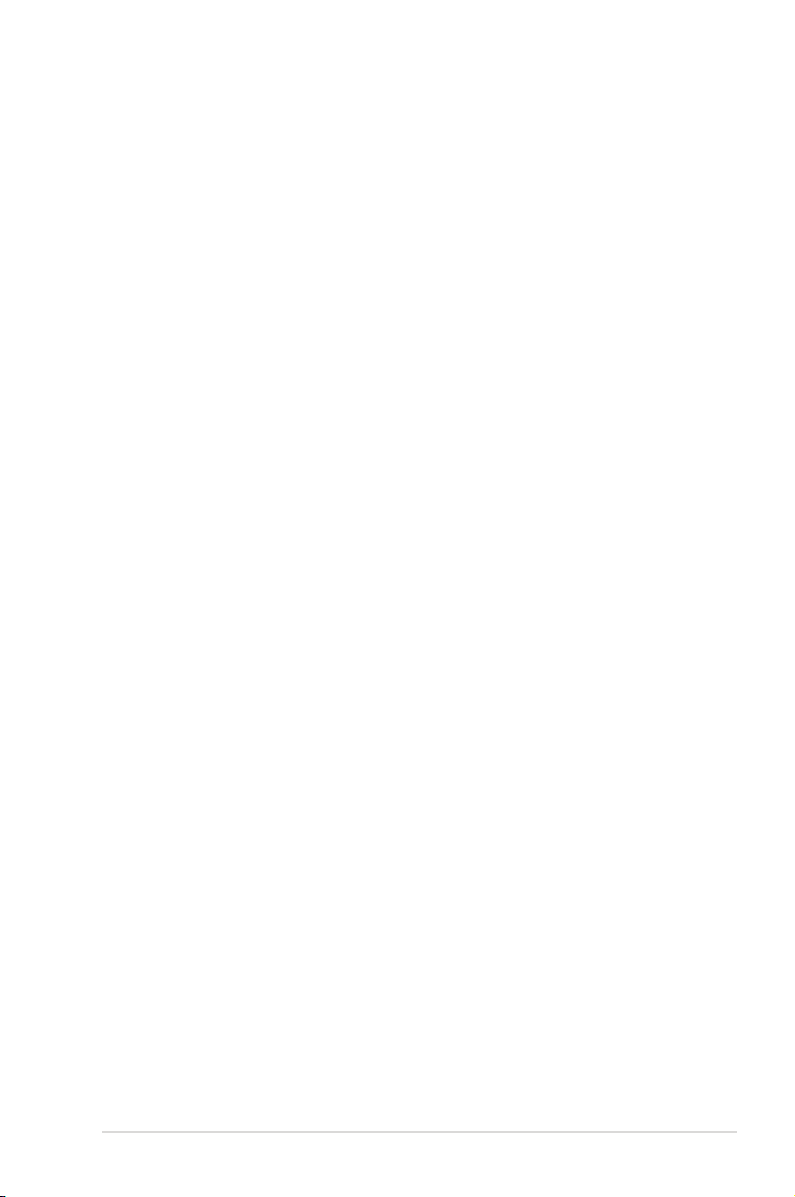
Inte® I210AT 網絡解決方案
本主板擁有兩個千兆網絡控制器與網絡端口,可提供符合您網絡使用需求的完整
解決方案。內置 Intel® I210AT 千兆網絡控制器使用 PCI Express 接口,可達到接近
千兆帶寬的網絡連接。
支持增強型 Intel SpeedStep 技術 (EIST)
增強型 Intel SpeedStep 技術 (EIST) 可智能管理 CPU 資源,如根據系統負載和速
度或電源要求自動調整 CPU 電壓和核心頻率。
支持 Serial ATA III 技術
本主板通過 Serial ATA 接口與 Intel® C236 芯片組支持 Serial ATA III 6Gb/s 技術。
該技術增強穩定性、提供更快的速度和兩倍於當前系統的帶寬。
支持 USB 2.0 規格
本主板支持通用串行總線 USB 2.0 規格,傳輸速率從 USB 1.1 規格的 12Mbps 一
舉提升到 USB 2.0 規格的 480Mbps。USB 2.0 規格同時也可向下兼容於 USB 1.1 規
格。
支持 USB 3.0 規格
本主板支持最新 USB 3.0 規格,傳輸速率提升到 5Gbps,使用 USB 充電后的充電
速度更快,更優化了電源的使用效率。USB 3.0 規格同時也可向下兼容於 USB 2.0 規
格。
溫度、風扇和電壓監測
CPU 溫度由芯片來監測,以防過熱損壞。系統風扇的每分鐘轉速 (RPM) 也被實時
監測。此外,芯片還會監測電壓以確保重要元件上的電壓穩定。
華碩 P10S-E/4L 主板用戶手冊
1-5
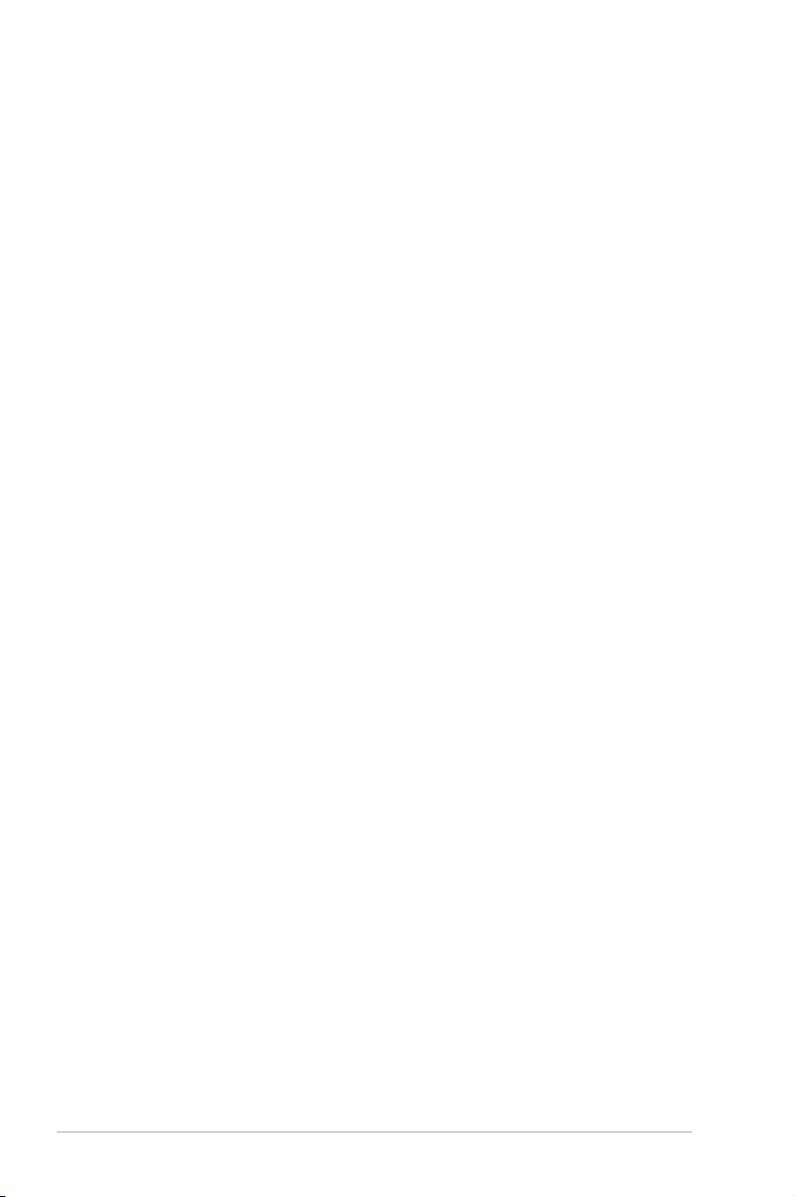
1.4.2 華碩獨家研發功能
華碩智能型風扇技術
華碩智能型風扇技術可以依據系統實際負載狀態來動態調整 C PU 與機箱散熱風扇
的轉速,以確保系統的寧靜、散熱性,與系統的性能。
華碩 MIO 聲卡
享受最高端音效體驗!華碩 MIO 聲卡為本主板內置的 8 聲道 HD 高保真音效編碼
芯片(High Definition Audio,之前稱 Azalia)支持高品質的音效輸出,並支持音頻
接口偵測功能,Retask ing 功能與多音源獨立輸出功能,可以同時向不同目的地傳送
不同的音源。
1-6
第一章:產品介紹
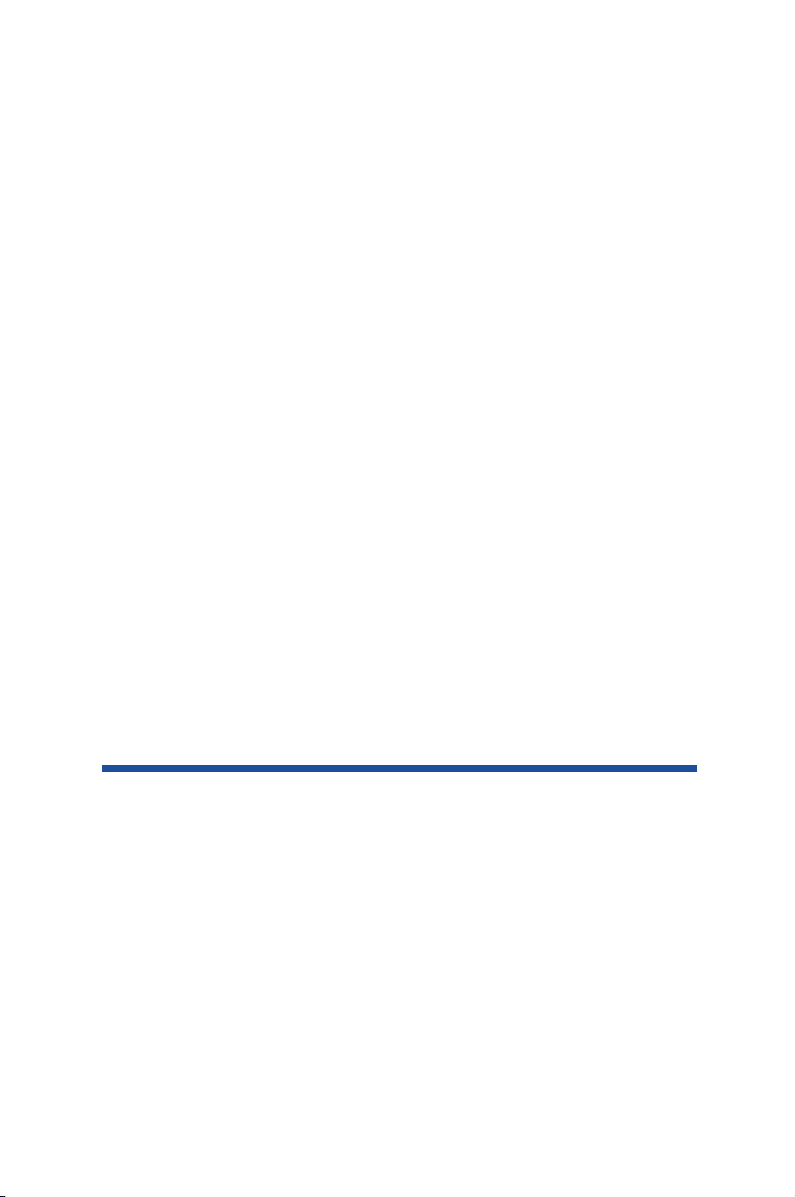
第二章:
硬件設備信息
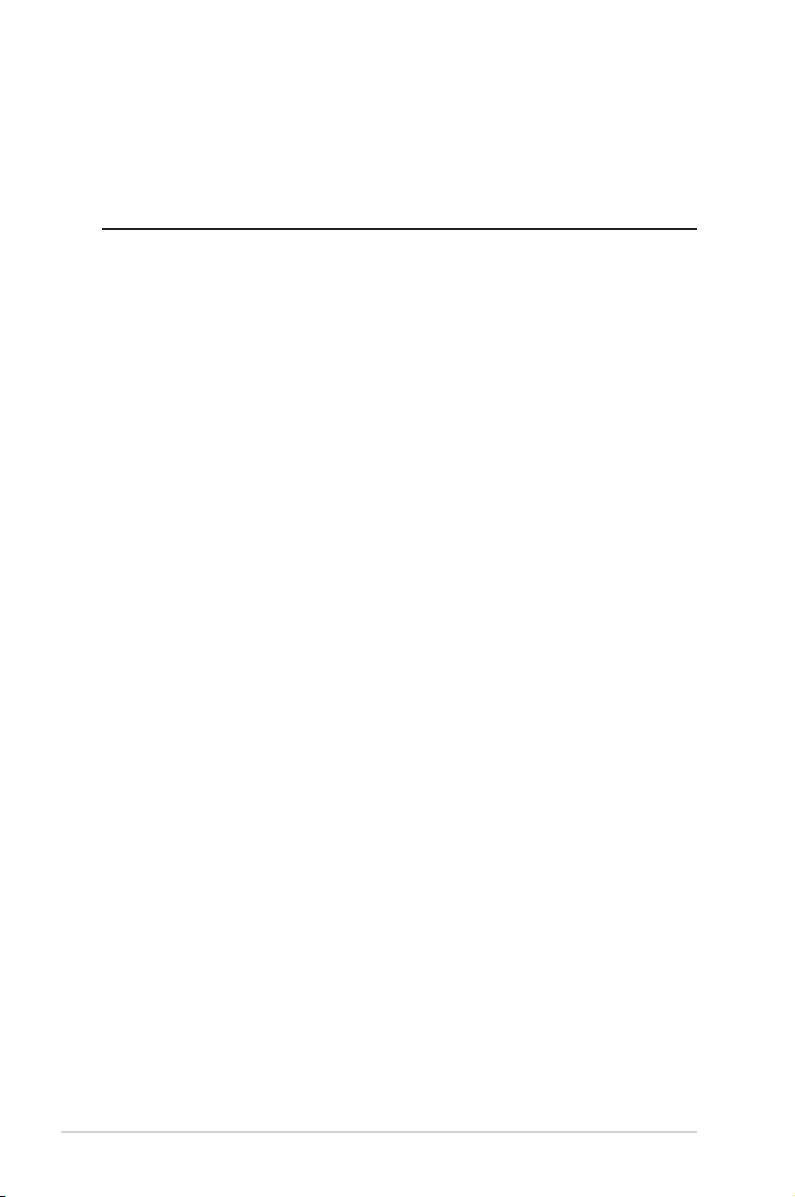
章節提綱
本章節描述了所有您在安裝系統元件時所必須完成的硬件安裝程序。詳細內容有:
處理器與內存、跳線選擇區設置以及主板的各種設備接口。
2.1 主板安裝前 .............................................................................................................................. 2-3
2.2 主板概觀 ......................................................................................................................... 2-4
2.3 中央處理器(CPU) ................................................................................................. 2-8
2.4 系統內存 .......................................................................................................................2-14
2.5 擴展插槽 .......................................................................................................................2-16
2.6 內置指示燈 ..................................................................................................................2-21
2.7 跳線選擇區 ..................................................................................................................2-24
2.8 元件與外圍設備的連接 ...........................................................................................2-29
2
華碩 P10S-E/4L 主板用戶手冊
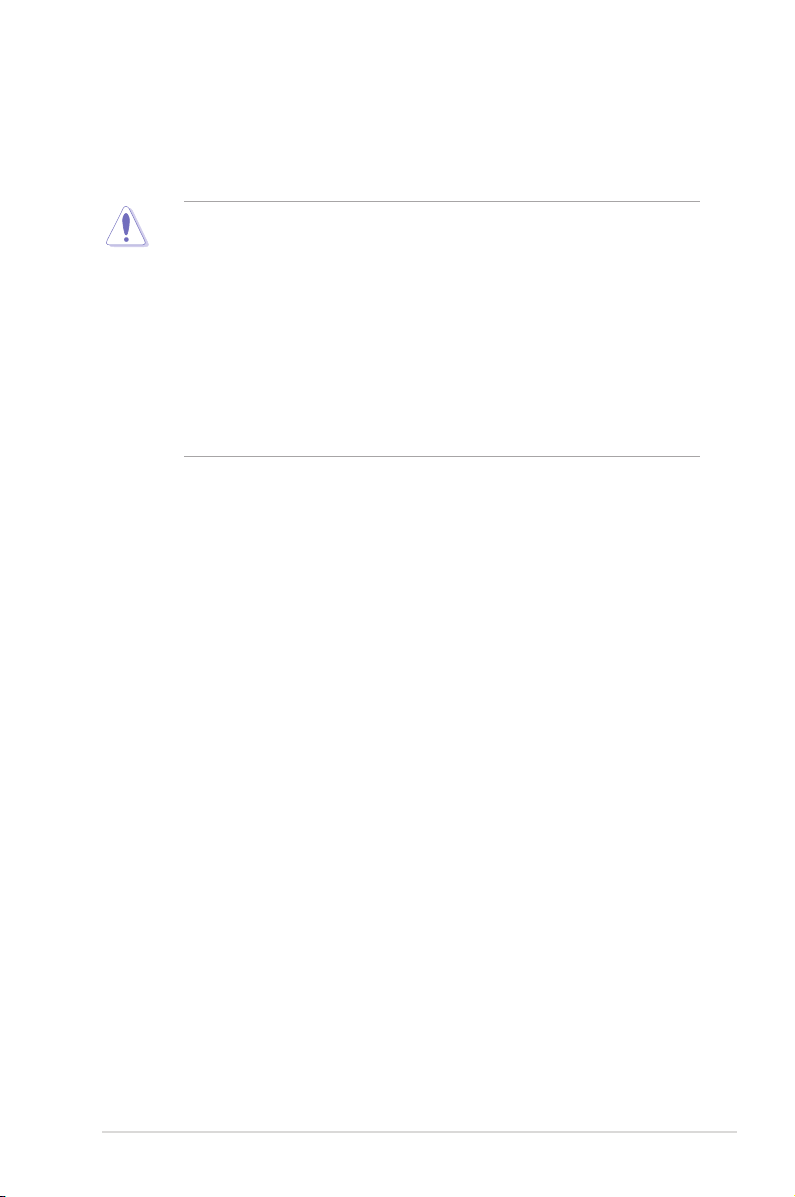
2.1 主板安裝前
在您動手更改主板上的任何設置之前,請務必先作好以下所列出的各項預防措施。
• 在處理主板上的內部功能設置時,您可以先拔掉電腦的電源線。
• 為避免產生靜電,在拿取任何電腦元件時除了可以使用防靜電手環之
外,您也可以觸摸一個有接地線的物品或者金屬物品像電源供應器外
殼等。
• 拿取集成電路元件時請盡量不要觸碰到元件上的芯片。
• 在您移除任何一個集成電路元件後,請將該元件放置在絕緣墊上以隔
離靜電,或者直接放回該元件的絕緣包裝袋中保存。
• 在您安裝或移除任何元件之前,請確認 ATX 電源供應器的電源開關
是切換到關閉(OF F)的位置,而最安全的做法是先暫時拔出電源供
應器的電源線,等到安裝/移除工作完成後再將之接回。如此可避免
因仍有電力殘留在系統中而嚴重損及主板、外圍設備、元件等。
華碩 P10S-E/4L 主板用戶手冊
2-3
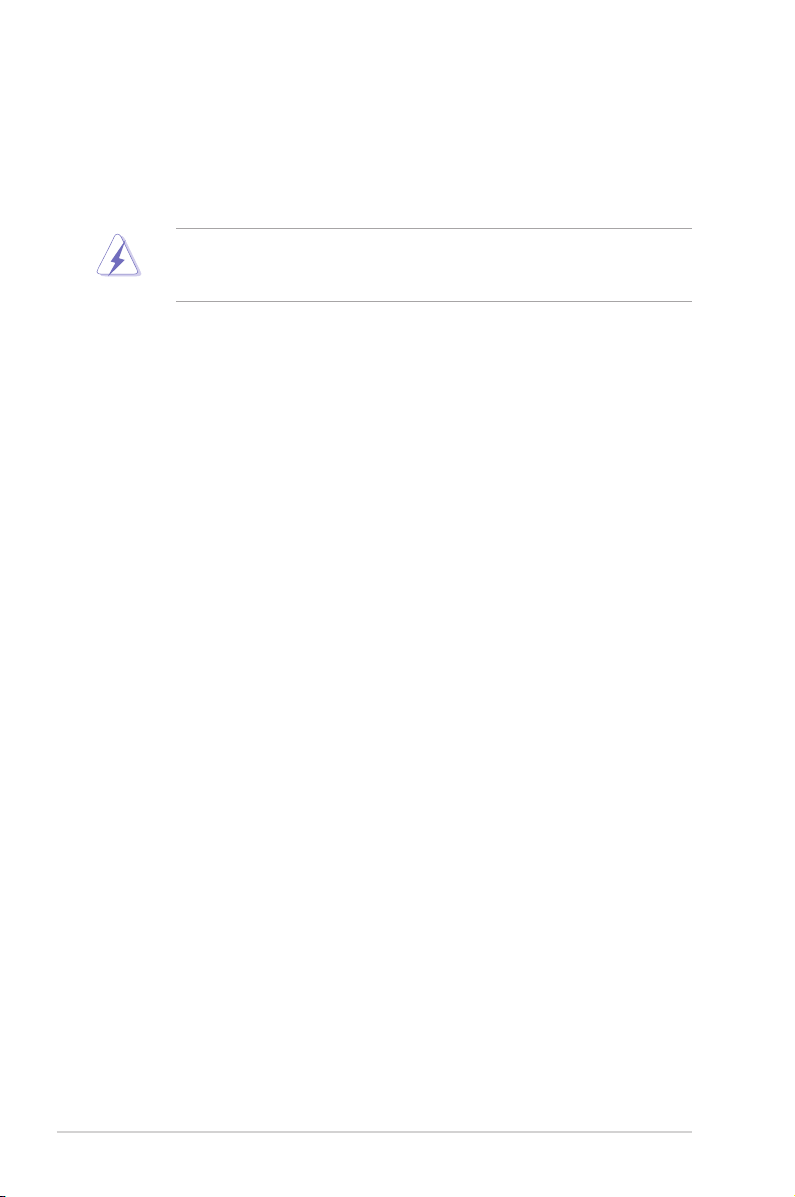
2.2 主板概觀
在您開始安裝之前,請確定您所購買的電腦主機機箱是否可以容納本主板,並且機
箱內的主板固定孔位是否能與本主板的螺絲孔位吻合。
為了優化主板功能,建議您將主板安裝在一個兼容 ATX 1.1 的機箱內。
為方便在電腦主機機箱安裝或取出主板,請務必先將電源供應器移開!當
您安裝或移除主板的時候,必須確保電源供應器的插頭已經被移除,否則
可能導致主板上的元件損壞。
2.2.1 主板的擺放方向
當您安裝主板到電腦主機機箱內時,務必確認置入的方向是否正確。帶有外部接口
的方向應是朝向主機機箱的後方面板,而且您也會發現主機機箱後方面板會有相對應
的預留孔位。請參考下圖所示。
2-4
第二章:硬件設備信息
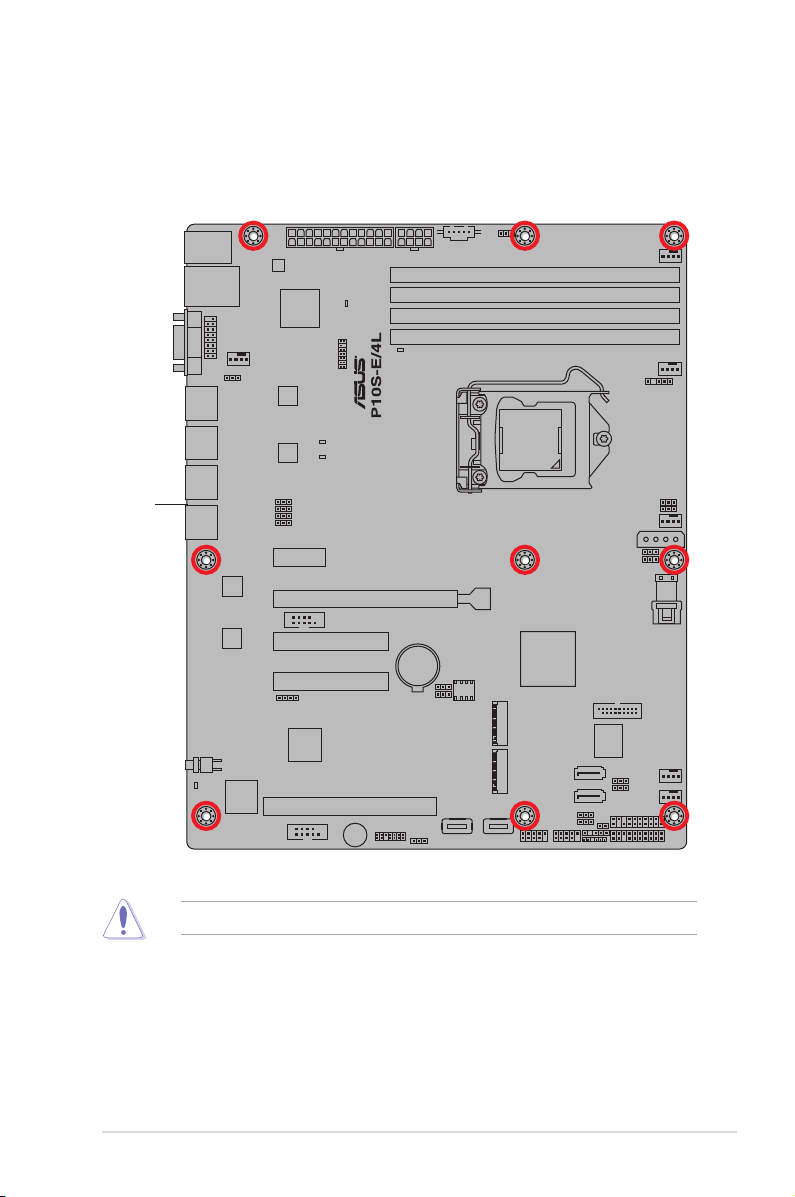
2.2.2 螺絲孔位
請將下圖所圈選出來的“九”個螺絲孔位對準主機機箱內相對位置的螺絲孔,然後
再一一鎖上螺絲固定主板。
此面朝向主機
的後方面板
請勿將螺絲鎖得太緊!否則容易導致主板的印刷電路板產生龜裂。
華碩 P10S-E/4L 主板用戶手冊
2-5
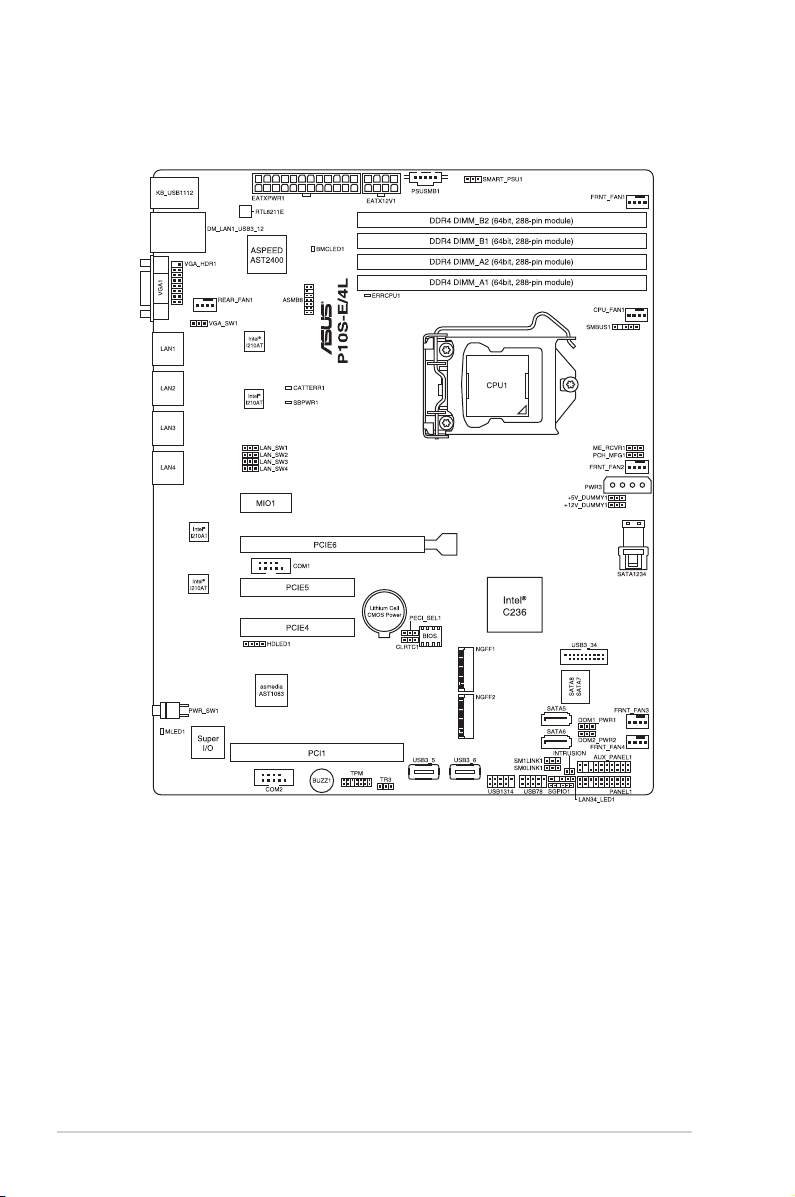
2.2.3 主板構造圖
2-6
第二章:硬件設備信息
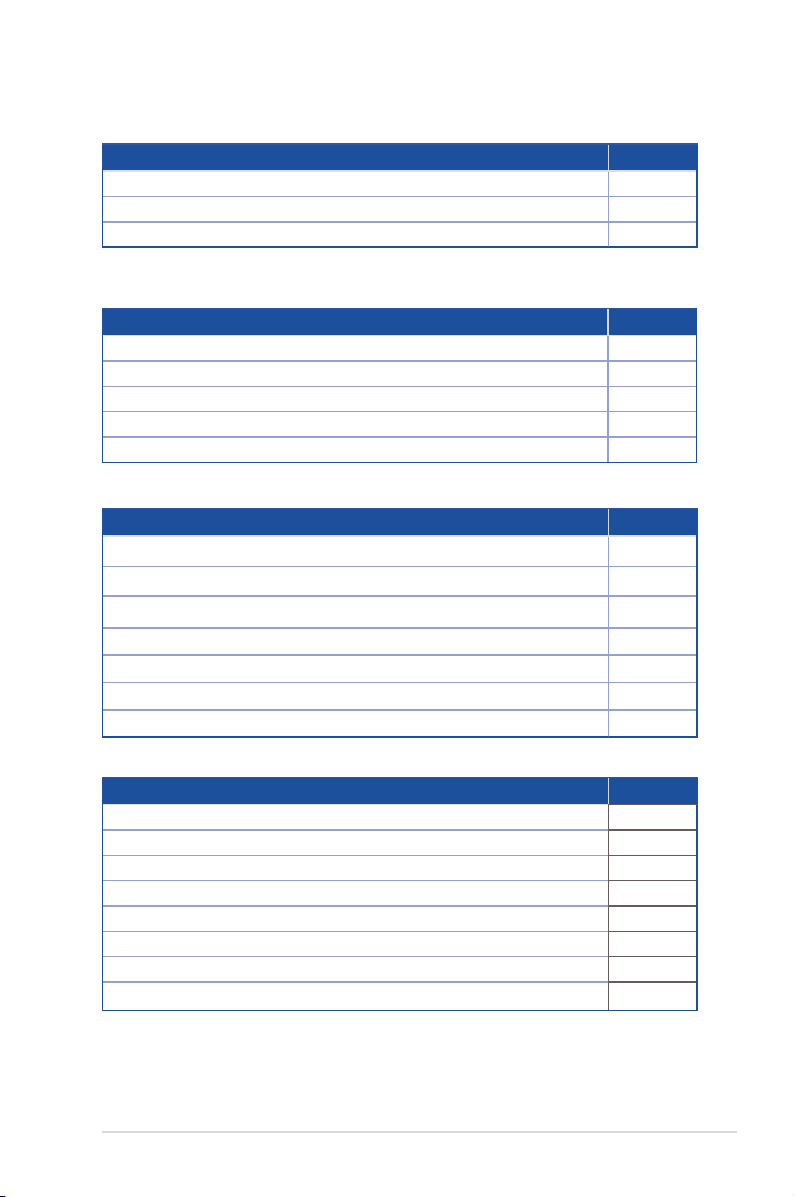
2.2.4 主板元件說明
插槽 頁數
1. 中央處理器插槽 2-9
2. DDR4 內存插槽
3. PCI Express x16 / PCI Express x8 / PCI 插槽 2-18
內置指示燈 頁數
1. 電力指示燈(SB_PWR1) 2-22
2. 基板管理控制器指示燈(BMC_LED1) 2-22
3. 處理器警告指示燈(ERR_CPU1) 2-23
4. 信息指示燈(MLED1) 2-23
5. CATT 錯誤指示燈(CATTERR1) 2-24
跳線 頁數
1. CMOS 配置數據清除(3-pin CLRTC1)
2. VGA 控制器設置(3-pin VGA_SW1)
3. LAN 控制器設置(3-pin LAN_SW1~4)
4. ME 固件強制恢復設置(3-pin ME_RCVR1)
5. PCH_MFG1 設置 (3-pin PCH_MFG1)
6. SATA DOM 電源設置(3-pin DOM_PWR1-2)
7. Smart Ride Through 設置(3-pin SMART_PSU1)
2-15
2-25
2-26
2-26
2-27
2-27
2-28
2-28
後側面板連接插槽 頁數
1. PS/2 鍵盤 / 鼠標接口 2-29
2. RJ-45 接口用於 iKVM 2-29
3. VGA 接口 2-29
4. RJ-45 網絡接口 LAN 2-29
5. 電源開關 2-29
6. 信息指示燈 2-29
7. USB 2.0 設備接口 1 和 2 2-29
8. USB 3.0 設備接口 1 和 2 2-29
華碩 P10S-E/4L 主板用戶手冊
2-7
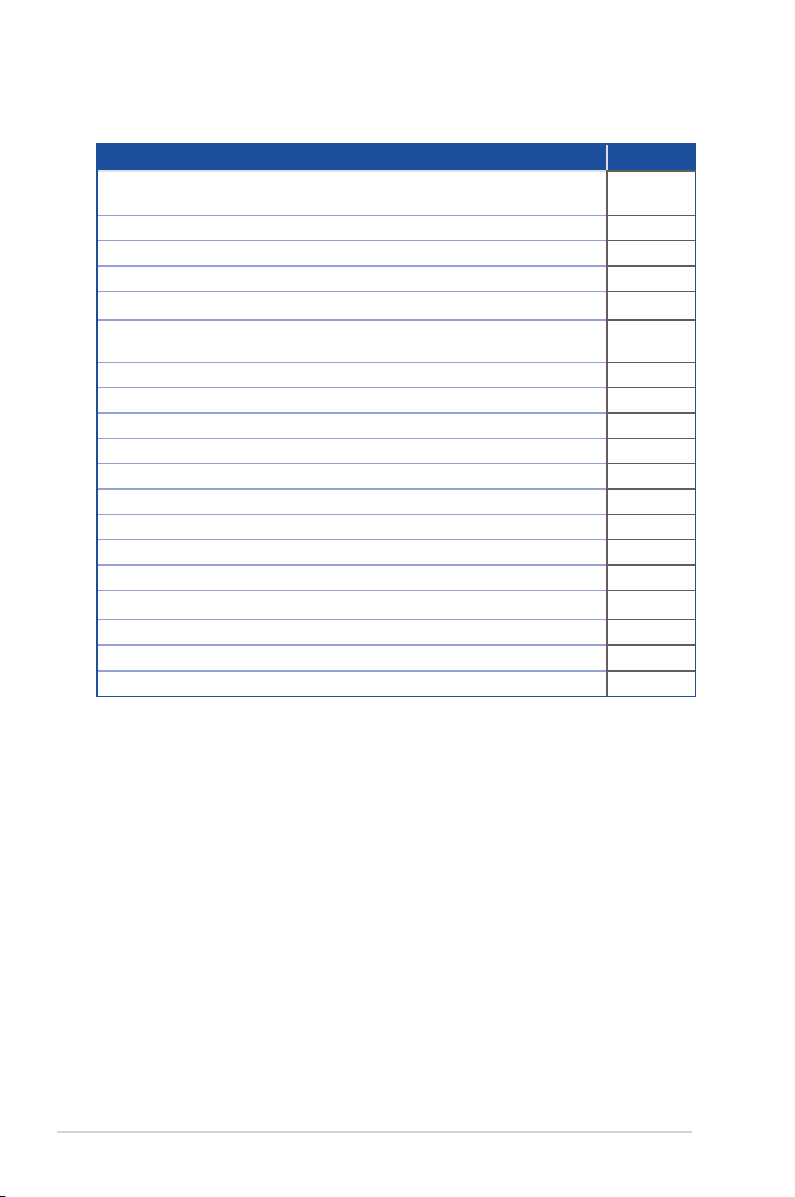
內部連接插槽 頁數
1. Serial ATA 6Gbps 設備接口
(7-pin SATA 6Gbps 5-6 接口[灰色],7-8 接口 [淺藍色];)
2. Mini-SAS HD 接口(SATA1234) 2-32
3. 硬盤讀寫動作指示燈連接排針 (4-pin HDLED1) 2-33
4. USB 2.0 擴展套件數據線插槽(10-1 pin USB1314、USB78)
5. USB 3.0 擴展套件數據線插槽(20-1 pin USB3_34)
6. 中央處理器與前後面板風扇電源插座
(4-pin FRNT_FAN1-4、REAR_FAN1、CPU_FAN1)
7. 串行通用輸入輸出連接排針 (6-1 pin SGPIO1) 2-35
8. 串口連接插槽(10-1 pin COM1/COM2) 2-35
9. 電源 SMBus 接口(5-pin PSUSMB1) 2-36
10. TPM 連接排針 (14-1 pin TPM) 2-36
11. SATA DOM 電源插座 (4-pin PWR3) 2-37
12. LAN34_LED 連接排針 (5-1 pin LAN34_LED1) 2-38
13. VGA 接口 (16-1 pin VGA_HDR1) 2-38
14. ATX 電源插座 (24-pin EATXPWR1、8-pin EATX12V1) 2-39
15. 系統控制面板連接排針 (20-1 pin PANEL1) 2-40
16. 輔助系統控制面板連接排針 (20-2 pin AUX_PANEL1)
17. M.2(NGFF)卡插槽(NGFF1 & NGFF2) 2-42
18. 系統管理總線(SMBUS)接口(5-1 pin SMBUS1)
19. 機箱開啟警告排針 (2-pin INTRUSION1) 2-43
2-32
2-33
2-34
2-34
2-41
2-42
2-8
第二章:硬件設備信息
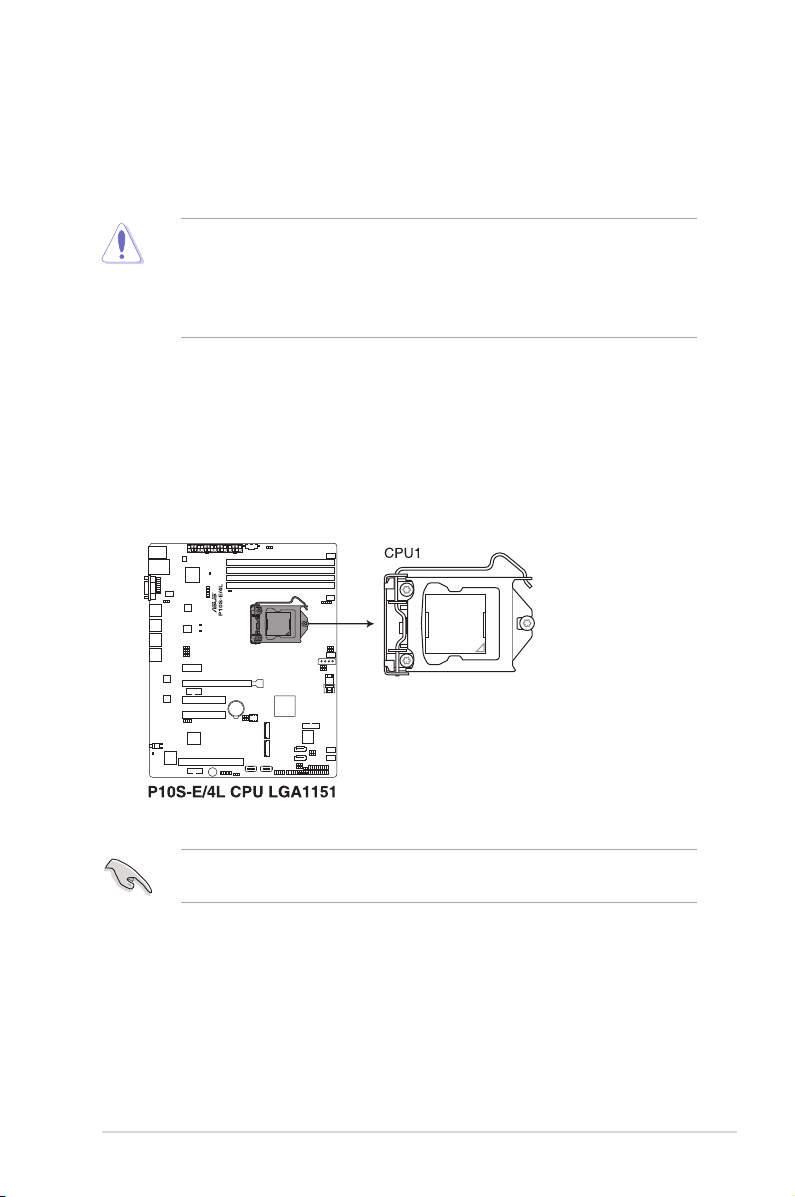
2.3 中央處理器(CPU)
本主板具備一 個 L G A1151 處理器插槽,本插槽是專為 LGA 封裝的
Intel® Xeon E3-1200 V5/Core™ i3 系列處理器所設計。
• 在您購買本主板之後,請確認在處理器插座上附有一個 PnP 保護蓋,
並且插座接點沒有彎曲變形。若是保護蓋已經毀壞或是沒有保護蓋,或
者是插座接點已經彎曲,請立即與您的經銷商聯絡。
• 本保修不包括處理器插座因遺失、錯誤的安裝或不正確的移除 PnP 保
護蓋所造成的毀壞。
2.3.1 安裝中央處理器
請依照以下步驟安裝處理器:
1. 找到位於主板上的處理器插槽。
在安裝處理器之前,請先將主板上的處理器插槽面向您,並且確認插槽的
固定扳手位在您的左手邊。
華碩 P10S-E/4L 主板用戶手冊
2-9
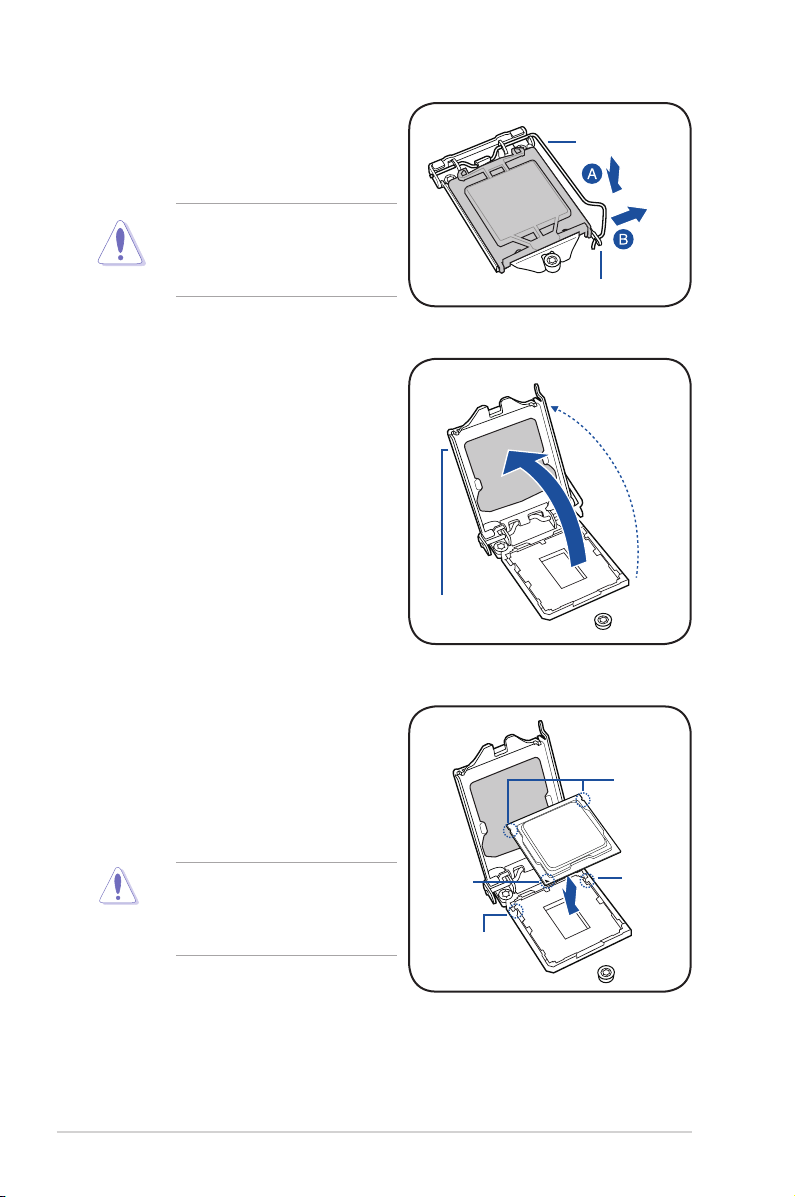
2. 以手指壓下固定扳手並將其稍向左
側推(A),這麼做可使扳手脫
離固定扣並鬆開 CPU 輔助安裝盒
(B)。
CPU 安裝盒上的 PnP 保護蓋是
用以保護插槽上的接腳之用,
因此只有在 CPU 安裝妥當之
後,才可將其移除。
3. 將插座側邊的固定扳手按照箭頭方向拉
起至上蓋完全打開。
固定扳手
固定扣
安裝盒上蓋
4. 請確認 CPU 的金色三角形標示是位在
左下角的位置,接著把 CPU 順著這個
方向安裝到主板的插槽上,並請確認
CPU 的左上方的缺口與插槽上對應的
校準點是相吻合的。
處理器只能以一個方向正確安
裝,請勿強制將處理器裝入插
槽,以避免弄彎理器的針腳和
理器本身!
2-10
金三角
標記
校准點
CPU 缺口
校准點
第二章:硬件設備信息
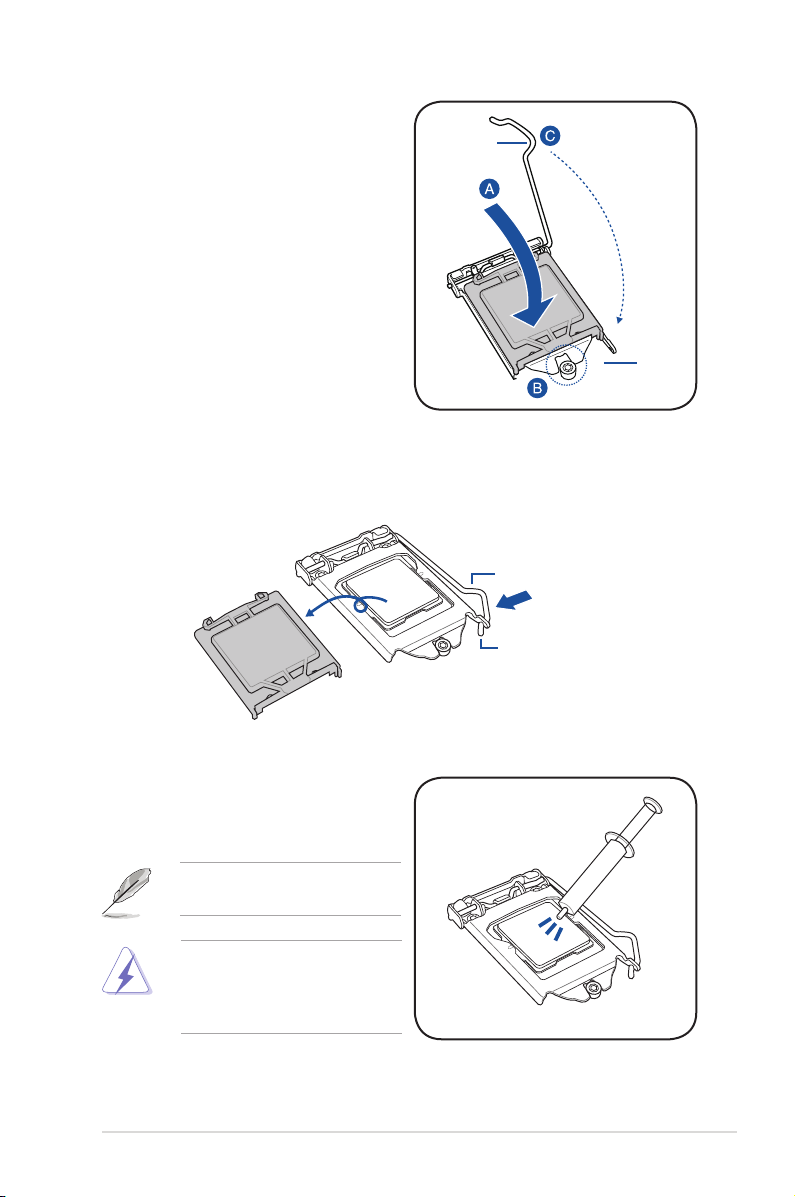
5. 將上蓋(A)重新蓋上,確保固定扳手
的前端可安插入固定扣(B)下方,并
扣于固定扣下(C)。
固定扳手
固定扣
6. 將固定扳手安插于固定扣下,然後從 CPU 插槽中將 PnP 保護蓋向外推並取下。
固定扳手
固定扣
7. 在 CPU 裸露在外面的區域上滴入几滴
散熱膏,與散熱片接觸。散熱器散熱膏
必須只有很薄的一層。
有些散熱片已有散熱膏。如果
是,則跳過這一步。
注意:這些散熱膏有毒且不能
食用。請勿食用散熱膏。如進
入眼睛或皮膚,請立即清洗,
並尋求專業醫學幫助。
華碩 P10S-E/4L 主板用戶手冊
2-11
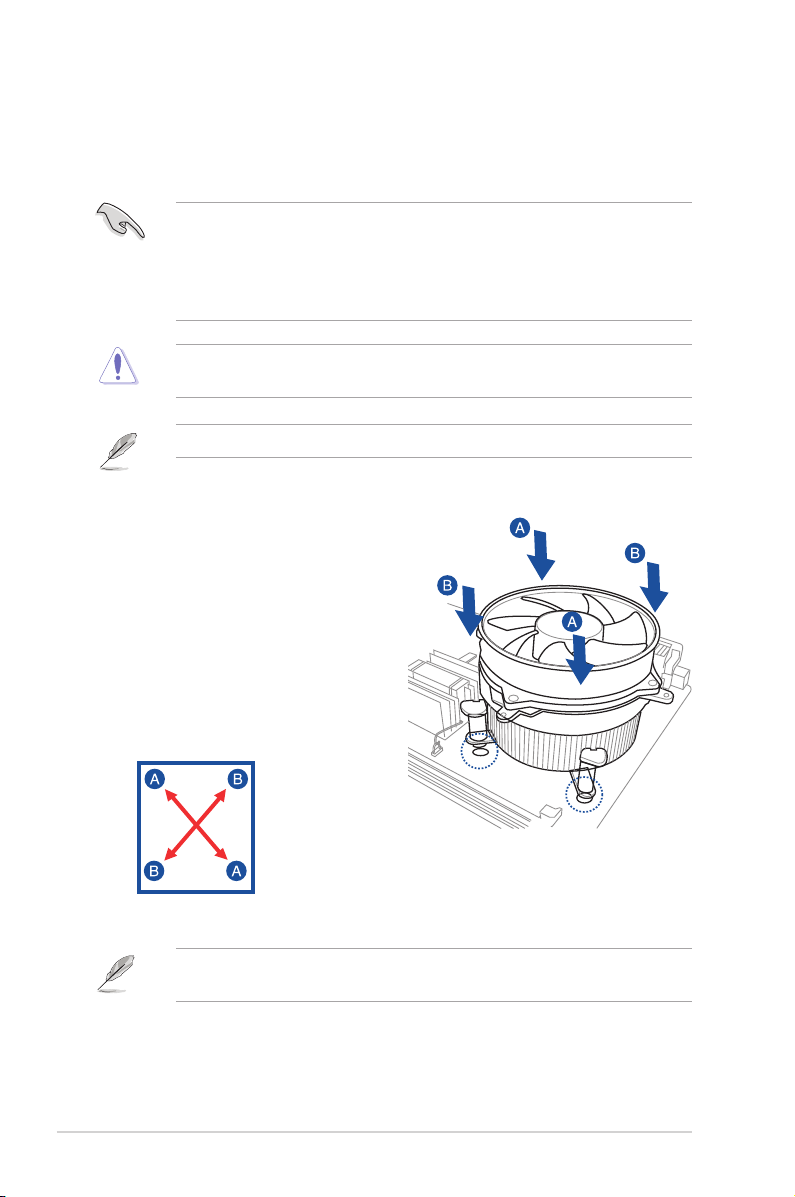
2.3.2 安裝散熱器和風扇
Intel® L GA1151 處理器需要搭配安裝經過特殊設計的散熱器與風扇,方能得到最
佳的散熱性能。
• 若您所購買的是盒裝 I n t e l 處理器,則產品包裝中即已內含有一組專
用的散熱器與風扇;若您所購買的是散裝的處理器,請確認您所使用
的 CPU 散熱器已通過 Intel 的相關認證。
• 請務必使用兼容 LGA1151 處理器的散熱器與風扇。LGA1151 處理
器插槽不兼容 LGA775 與 LGA1366 處理器插槽的大小尺寸。
若您所購買的是散裝的 CPU 散熱器與風扇,請在安裝之前確認風扇散熱
器上的金屬銅片或者是 CPU 上面有確實塗上散熱膏。
在安裝處理器的風扇和散熱器之前,請先確認主板已經安裝至機箱上。
請依照下面步驟安裝處理器的散熱器和
風扇:
1. 將散熱器放置在已安裝好的 CPU 上
方,並確認主板上的四個孔位與散熱器
的四個扣具位置相吻合。
2. 將兩組扣具以對角線的順序向下推,使
散熱器和風扇能正確地扣合在主板上。
2-12
固定散熱片與風扇的位置讓處理器風扇數據線得以最靠近處理器風扇連
接接口。
第二章:硬件設備信息

3. 當風扇、散熱片以及支撐機構都已安裝完畢,接著請將風扇的電源線插到主板上
標示有“CPU_FAN1”的電源插槽。
若您未連接 CPU_FAN 1 的電源插槽,可能將會導致啟動時 CPU 溫度過
熱並出現“Hardware monitoring errors”的信息。
2.3.3 卸除散熱器與風扇
請按照以下的步驟卸除散熱器和風扇:
1. 先將主板上連接 CPU 散熱器的電源線
從 CPU_FAN 上移除。
2. 將每個扣具上的旋鈕以逆時鐘方向旋
轉,鬆開散熱器固定扣具。
3. 依照順序將扣具扳離主板上的散熱器插
孔,採對角線方式移除,例如:先移除
A,再移除 B;或是先移除 B,再移除
A。
4. 接著小心地將散熱器與風扇從主板上抽離。
華碩 P10S-E/4L 主板用戶手冊
2-13

2.3.4 安裝散熱器
Intel® L GA1151 處理器需要搭配安裝經過特殊設計的散熱器與風扇,方能得到最
佳的散熱性能。
• 請確認您使用合格的散熱器。
• 請在安裝散熱器與風扇之前確認 CPU 上面有塗上散熱膏。
1. 取下散熱器金屬片上的貼條,將金屬片放置在主板的反面,并確認三個螺栓與散
熱器的三個螺絲孔相吻合。
2. 請使用十字螺絲刀以對角線的順序擰緊
散熱器的四個螺絲。
2-14
• 請確認安裝好的散熱器沒有歪曲或傾斜,否則將會引起 CPU 過熱。
• 請勿將螺絲擰太緊,否則易造成 CPU 斷裂。
第二章:硬件設備信息

2.4 系統內存
2.4.1 概觀
本主板配置有四組 DDR4(Double Data Rate,雙倍數據傳輸率)內存插槽。
DDR4 內存條擁有與 DDR3 內存條相同的外觀,但是實際上 DDR4 內存條的缺口
與 DDR2、DDR3 內存條不同,以防止插入錯誤的內存條。DDR4 內存條擁有更高的
性能與更低的能耗。
下圖所示為 DDR4 DIMM 內存插槽在主板上的位置。
2.4.2 內存設置
您可以安裝 Unbuffered ECC DDR4 內存條至本主板的內存插槽上。請參考下表中
的設置值。
UDIMM
每通道
DIMM 插
槽數量
2 1 Unbuffered DDR4 2133
2 2 Unbuffered DDR4 2133
每通道
DIMM 安
裝數量
• 為達到最理想的兼容性,請使用相同 C AS 延遲值的內存條。建議您
使用同一廠商所生產的相同容量型號之內存。
• 請從 DIMM 插槽 A2 與 B2(藍色)開始安裝。
DIMM 類型 速度 Rank / DIMM
華碩 P10S-E/4L 主板用戶手冊
Single Rank、Dual
Rank
Single Rank、Dual
Rank
2-15

2.4.3 安裝內存條
請依照下面步驟安裝內存條:
1. 先將內存條插槽一端的固定卡扣扳
開。
2. 將內存條的金手指對齊內存條插槽的
溝槽,並且在方向上要注意金手指的
缺口要對準插槽的凸起點。
由於 DD R4 內存條金手指部份均有缺口設計,因此只能以一個固定方向
安裝到內存條插槽中。請勿強制插入以免損及內存條。
3. 最後緩緩將內存條插入插槽中,若無
錯誤,插槽一端的卡扣會因內存條置
入而自動扣到內存條兩側的凹孔中。
每次將內存條垂直插入插槽以避免損壞插槽。
內存條插槽
插槽凸起點
向外掰開插槽兩端的
卡扣
卡扣會在內存條正確安裝後
自動扣上
• 若安裝兩根以上的內存條,請參考主板包裝中的用戶指南。
• 請參考用戶指南中內存模塊的合格供應商名單。
取出內存條
請依照以下步驟取出內存條:
1. 壓下內存條插槽一端白色的固定卡扣
以鬆開內存條。
2. 再將內存條由插槽中取出。
在壓下固定卡扣取出內存條的同時,您可以用手指輕輕地扶住內存條,
以免跳出而損及內存條。
2-16
第二章:硬件設備信息

2.5 擴展插槽
考慮到未來會擴展系統機能的可能性,本主板提供了擴展插槽,在接下來的子章節
中,將會描述主板上這些擴展插槽的相關信息。
安裝/移除任何擴展卡之前,請暫時先將電腦的電源線拔出。如此可免除
因電氣殘留於電腦中而發生的意外狀況。
2.5.1 安裝擴展卡
請依照下列步驟安裝擴展卡:
1. 在安裝擴展卡之前,請先詳讀該擴展卡的使用說明,並且要針對該卡作必要的硬
件設置更改。
2. 鬆開電腦主機的機箱蓋並將之取出(如果您的主板已放置在主機內)。
3. 找到一個您想要插入新擴展卡的空置插槽,並以十字螺絲起子鬆開該插槽位於主
機背板的金屬擋板的螺絲,最後將金屬擋板移出。
4. 將擴展卡上的金手指對齊主板上的擴展槽,然後慢慢地插入槽中,並以目視的方
法確認擴展卡上的金手指已完全沒入擴展槽中。
5. 再用剛才鬆開的螺絲將擴展卡金屬擋板鎖在電腦主機背板以固定整張卡。
6. 將電腦主機的機箱蓋裝回鎖好。
2.5.2 設置擴展卡
在安裝好擴展卡之後,接著還須通過軟件設置來調整該擴展卡的相關設置。
1. 啟動電腦,然後更改必要的 BIOS 程序設置。若需要的話,您也可以參閱第四章
BIOS 程序設置以獲得更多信息。
2. 為加入的擴展卡指派一組尚未被系統使用到的 IRQ。請參閱下頁表中所列出的中
斷要求使用一覽表。
3. 為新的擴展卡安裝軟件驅動程序。
當您將 PC I 擴展卡插在可以共享的擴展插槽時,請注意該擴展卡的驅動
程序是否支持 IRQ 分享或者該擴展卡並不需要指派 I R Q。否則會容易
因 IR Q 指派不當生成衝突,導致系統不穩定且該擴展卡的功能也無法使
用。請參看下頁的表格。
華碩 P10S-E/4L 主板用戶手冊
2-17

2.5.3 指定中斷要求
標準中斷要求使用一覽表
IRQ 優先級 指定功能
0 1 系統計時器
1 2 鍵盤控制器
2 - 可編程中斷
3* 11 通訊接口 (COM2)
4* 12 通訊接口 (COM1)
5* 13 --
6 14 軟驅控制器
7* 15 --
8 3 系統 CMOS/實時鐘
9* 4 ACPI 模式
10* 5 預留給 PCI 設備使用
11* 6 預留給 PCI 設備使用
12* 7 PS/2 兼容鼠標接口
13 8 數值數據處理器
14* 9 首選 IDE 通道
15* 10 備用 IDE 通道
*:這些通常是留給 ISA 或 PCI 接口卡使用。
2.5.4 PCI Express x16 插槽 (x16 Gen3 link)
板載的 PCIE6 插槽可提供一組 x16 Gen3 link,並在 PCIE5 被佔用時,自動切換
為 x8 link。這些插槽可支持 VGA 卡以及服務器等級的多種高性能附加卡。
2.5.5 PCI Express x8 插槽 (x8 Gen3 link)
板載的 PCIE5 插槽可提供一組 x8 Gen3 link。此插槽可支持服務器等級的多種高
性能附加卡。
2.5.6 PCI Express x8 插槽 (x4 Gen3 link)
板載的 PCIE4 插槽可提供一組 x4 Gen3 link 至 Intel C236 PCH。
2.5.7 PCI 插槽
板載的 PCI1 插槽支持網卡,USB 和兼容 PCI 規格的其他的卡。
2-18
第二章:硬件設備信息

序號(插槽位置) 簡述
1 (插槽 7) MIO1 1 x MIO 插槽
2 (插槽 6) PCIE6
3 (插槽 5) PCIE5 1 x PCI-E x8 (x8 Gen3 link)
4 (插槽 4) PCIE4 1 x PCI-E x8 (x4 Gen3 link)
5 (插槽 1) PCI1 PCI 32 bit / 33 MHz
1 x PCI-E x16 (x16 Gen3 link)
(當插槽 5 被佔用時,自動切換為 x8 link)
華碩 P10S-E/4L 主板用戶手冊
2-19

2.5.8 安裝基板管理卡
請按照以下步驟將選購的 ASMB8 管理卡安裝到主板上。
1. 找到主板上的基板管理卡(Baseboard Management Card)插槽。
2. 按照正確的方向將管理卡安裝到位。
2-20
此處主板結構示意圖僅供參考。主板佈局和外觀因型號而異,單安裝步
驟是相同的。
第二章:硬件設備信息

2.5.9 安裝聲卡
1. 找到主板上的 MIO 卡插槽,然後將聲
卡的金手指對準 MIO 卡插槽。
2. 將聲卡插入 MIO 插槽。確保聲卡牢牢
固定在插槽上。
3. 使用一顆螺絲將聲卡固定到機箱。
華碩 P10S-E/4L 主板用戶手冊
2-21

2.6 內置指示燈
1. 電力指示燈(SB_PWR1)
當主板上內置的電力指示燈(SB_PWR)亮著時,表示目前系統是處於正常
運行、省電模式或者軟關機的狀態中,並非完全斷電。這個指示燈可用來提醒您
在安裝或移除任何的硬件設備之前,都必須先移除電源,等待指示燈熄滅才可進
行。請參考下圖所示。
2. 基板管理控制器指示燈 (BMC_LED1)
綠色指示燈每秒閃爍一次,代表 ASM B8 卡運行正常。BMC 指示燈必須配合華
碩 ASMB8 管理設備使用,並可指示其初始化狀態。當連接電源但系統關閉時,
華碩 AS M B8 管理設備需要大約 1 分鐘時間進行系統初始化。初始化完成後,
BMC 指示燈開始閃爍。
2-22
• 當安裝了華碩 ASMB8 管理卡時,此指示燈才生效。
• 每次當重新連接電源時,您需要等待約 60 秒,系統才會開機。
第二章:硬件設備信息

3. 處理器警告指示燈 (ERR_CPU1)
當中央處理器出錯或失效時,處理器警告指示燈亮起。
當您安裝了華碩 ASMB8 管理卡時,此指示燈才生效。
4. 信息指示燈 (MLED1)
當出現非正常事件時,此信息指示燈亮起。
華碩 P10S-E/4L 主板用戶手冊
2-23

5. CATT 錯誤指示燈 (CATTERR1)
此 CATT 錯誤指示燈亮起時,代表系統遇到了重大錯誤無法繼續運行。
2-24
第二章:硬件設備信息

2.7 跳線選擇區
1. CMOS 數據清除 (3-pin CLRTC1)
在主板上的 CMOS 存儲器中記載著正確的時間與系統硬件配置等數據,這些數
據並不會因電腦電源的關閉而丟失數據的正確性,因為這個 CMOS 的電源是由主
板上的鋰電池所供應。而使用 CLRTC 跳線可以清除這些系統硬件配置數據,但不
會影響系統時間和日期的準確性。
想要清除這些數據,可以依照下列步驟進行:
1. 關閉系統電源,拔掉電源適配器;
2. 將 CLRTC1 跳線帽由 [1-2](默認值)改為 [2-3] 約 5~10 秒鐘(此時即清除
CMOS 數據),然后再將跳線帽改回 [1-2];
3. 插上電源適配器,開啟電源;
4. 當開機步驟正在進行時按著鍵盤上的 <Del> 鍵進入 BIOS 程序畫面重新設
置 BIOS 數據。
除了清除 CMOS 數據之外,請勿將主板上 CLRTC1 的跳線帽由默認值
的位置移開,因為這麼做可能會導致系統開機失敗。
若上述步驟無效,請移除主板上的電池並再次移動跳線帽(如步驟 2 所
述)來清除 CMOS 中的數據。在 CMOS 數據清除後,重新安裝好電
池。
華碩 P10S-E/4L 主板用戶手冊
2-25

2. VGA 控制器設置 (3-pin VGA_SW1)
此跳線可讓您開啟或關閉板載的顯示芯片控制器。將跳線設置為 [1-2] 短路為
開啟顯示芯片功能。
3. LAN 控制器設置(3-pin LAN_SW1~4)
這些跳線可讓您開啟或關閉內置 Intel® I210 Gigabit LAN 控制器。設為 [1-2]
短路開啟 Gigabit LAN 功能。
2-26
第二章:硬件設備信息

4. ME 固件強制恢復設置(3-pin ME_RCVR1)
此跳線允許您在 ME 固件崩潰時迅速進行恢復。
5. PCH_MFG1 設置 (3-pin PCH_MFG1)
此跳線允許您更新 BIOS ME 區塊選擇。
華碩 P10S-E/4L 主板用戶手冊
2-27

6. SATA DOM 電源設置 (3-pin DOM1_PWR1、DOM2_PWR2)
此跳線允許您進行 DOM 電源設置。
7. Smart Ride Through (SmaRT) 設置 (3-pin SMART_PSU1)
此跳線允許您開啟或關閉 Smart Ride Through (SmaRT) 功能。本功能用於提
升系統在重電源負載模式下的穩定性,允許您在 AC 掉電期間維持系統的不中斷
運行。當 AC 電壓過低時,內建於每個電源供應器中的快速 AC 掉電偵測電路會
產生一個 S M BALE RT# 信號,在系統中啟動節流條件。系統節流將降低系統內
存與處理器的帶寬,從而降低在 AC 線掉電期間的電源負載。
2-28
第二章:硬件設備信息

2.8 元件與外圍設備的連接
2.8.1 後側面板接口
1. PS/2 鍵盤 / 鼠標接口(紫色/綠色):將 PS/2 鍵盤 / 鼠標插頭連接到此接口。
2. RJ-45 網絡接口用於 iKVM:此接口僅當您安裝 ASMB8 管理卡時才有效。
3. VGA 接口:將 VGA 顯示器或 VGA 兼容設備連接至此接口。
4. RJ-45 網絡接口 1-4:這些接口可經網絡集線器連接至局域網(LAN),實現
千兆連接。請參考下表中各燈號的說明。
5. 電源開關鈕:按下此鍵將打開系統。
6. 信息指示燈:此信息指示燈為板載指示燈,當出現非正常事件時,指示燈亮起。
7. USB 2.0 設備接口(1 和 2):這二組 4-pin 串行總線(USB)接口可連接到使
用 USB 2.0 規格的硬件設備。
8. USB 3.0 設備接口(1 和 2):這二組 4-pin 串行總線(USB)接口可連接到使
用 USB 3.0 規格的硬件設備。
網絡指示燈說明
Activity/Link 指示燈 速度指示燈
狀態 描述 狀態 描述
熄滅 沒有連接 熄滅 連接速度 10Mbps
綠色 連接 橘色 連接速度 100Mbps
閃爍 數據傳輸中 綠色 連接速度 1Gbps
ACT/LINK
指示燈
網絡接口
SPEED
指示燈
Dedicated Management LAN port (DM_LAN1) LED indications
Activity/Link 指示燈 速度指示燈
狀態 描述 狀態 描述
熄滅 沒有連接 熄滅 連接速度 10Mbps
橘色 連接 橘色 連接速度 100Mbps
閃爍 數據傳輸中 綠色 連接速度 1Gbps
ACT/LINK
指示燈
管理專用網絡接口
華碩 P10S-E/4L 主板用戶手冊
SPEED
指示燈
2-29

2.8.2 Q-Code 表
Action PHASE POST CODE TYPE DESCRIPTIONz
Security Phase
Normal boot
PEI(Pre-EFI
initialization) phase
1 Progress First post code(POWER_ON_POST_CODE)
2 Progress Load BSP microcode(MICROCODE_POST_CODE)
3 Progress Perform early platform initialization
4 Progress Set cache as ram for PEI phase(CACHE_ENABLED_POST_CODE)
5 Progress Establish Stack
6 Progress
10 Progress PEI Core Entry
11 Progress PEI cache as ram CPU initial
15 Progress NB initialize before installed memory
19 Progress SB initialize before installed memory
0 MRC Progress MRC_INITIALIZATION_START
10 MRC Progress MRC_CMD_PLOT_2D
1B MRC Progress MRC_FAST_BOOT_PERMITTED
1C MRC Progress MRC_RESTORE_NON_TRAINING
1D MRC Progress MRC_PRINT_INPUT_PARAMS
1E MRC Progress MRC_SET_OVERRIDES_PSPD
20 MRC Progress MRC_SPD_PROCESSING
21 MRC Progress MRC_SET_OVERRIDES
22 MRC Progress MRC_MC_CAPABILITY
23 MRC Progress MRC_MC_CONFIG
24 MRC Progress MRC_MC_MEMORY_MAP
25 MRC Progress MRC_JEDEC_INIT_LPDDR3
26 MRC Progress MRC_RESET_SEQUENCE
27 MRC Progress MRC_PRE_TRAINING
28 MRC Progress MRC_EARLY_COMMAND
29 MRC Progress MRC_SENSE_AMP_OFFSET
2A MRC Progress MRC_READ_MPR
2B MRC Progress MRC_RECEIVE_ENABLE
2C MRC Progress MRC_JEDEC_WRITE_LEVELING
2D MRC Progress MRC_LPDDR_LATENCY_SET_B
2E MRC Progress MRC_WRITE_TIMING_1D
2F MRC Progress MRC_READ_TIMING_1D
30 MRC Progress MRC_DIMM_ODT
31 MRC Progress MRC_EARLY_WRITE_TIMING_2D
32 MRC Progress MRC_WRITE_DS
33 MRC Progress MRC_WRITE_EQ
34 MRC Progress MRC_EARLY_READ_TIMING_2D
35 MRC Progress MRC_READ_ODT
36 MRC Progress MRC_READ_EQ
37 MRC Progress MRC_READ_AMP_POWER
38 MRC Progress MRC_WRITE_TIMING_2D
39 MRC Progress MRC_READ_TIMING_2D
3A MRC Progress MRC_CMD_VREF
3B MRC Progress MRC_WRITE_VREF_2D
3C MRC Progress MRC_READ_VREF_2D
3D MRC Progress MRC_POST_TRAINING
3E MRC Progress MRC_LATE_COMMAND
3F MRC Progress MRC_ROUND_TRIP_LAT
40 MRC Progress MRC_TURN_AROUND
41 MRC Progress MRC_CMP_OPT
42 MRC Progress MRC_SAVE_MC_VALUES
43 MRC Progress MRC_RESTORE_TRAINING
44 MRC Progress MRC_RMT_TOOL
45 MRC Progress MRC_WRITE_SR
46 MRC Progress MRC_DIMM_RON
47 MRC Progress MRC_RCVEN_TIMING_1D
48 MRC Progress MRC_MR_FILL
49 MRC Progress MRC_PWR_MTR
4A MRC Progress MRC_DDR4_MAPPING
4B MRC Progress MRC_WRITE_VOLTAGE_1D
4C MRC Progress MRC_EARLY_RDMPR_TIMING_2D
4D MRC Progress MRC_FORCE_OLTM
50 MRC Progress MRC_MC_ACTIVATE
CPU Early init.(CPU_EARLY_INIT_POST_CODE)
2-30
第二章:硬件設備信息

Action PHASE POST CODE TYPE DESCRIPTIONz
PEI(Pre-EFI
initialization) phase
DXE(Driver
Execution
Environment)
phase
Normal boot
BDS(Boot Device
Selection) phase
Operating system
phase
51 MRC Progress MRC_RH_PREVENTION
52 MRC Progress MRC_GET_MRC_DATA
58 MRC Progress MRC_RETRAIN_CHECK
5A MRC Progress MRC_SA_GV_SWITCH
5B MRC Progress MRC_ALIAS_CHECK
5C MRC Progress
5D MRC Progress MRC_DONE
5F MRC Progress MRC_CPGC_MEMORY_TEST
60 MRC Progress MRC_TXT_ALIAS_CHECK
61 MRC Progress MRC_ENG_PERF_GAIN
68 MRC Progress MRC_MEMORY_TEST
69 MRC Progress MRC_FILL_RMT_STRUCTURE
70 MRC Progress MRC_SELF_REFRESH_EXIT
71 MRC Progress MRC_NORMAL_MODE
7D MRC Progress MRC_SSA_PRE_STOP_POINT
7E MRC Progress MRC_NO_MEMORY_DETECTED
7F MRC Progress MRC_SSA_STOP_POINT
55 MRC Progress MRC_MEM_INIT_DONE
32 Progress CPU Init.
34 Progress CPU Init.
36 Progress CPU Init.
4F Progress DXE Initial Program Load(IPL)
60 Progress DXE Core Started
61 Progress DXE NVRAM Init.
62 Progress SB run-time init.
63 Progress DXE CPU Init
68 Progress NB Init.
69 Progress NB Init.
6A Progress NB Init.
70 Progress SB Init.
71 Progress SB Init.
72 Progress SB Init.
78 Progress ACPI Init.
79 Progress CSM Init.
90 Progress BDS started
91 Progress Connect device event
92 Progress PCI Bus Enumeration.
93 Progress PCI Bus Enumeration.
94 Progress PCI Bus Enumeration.
95 Progress PCI Bus Enumeration.
96 Progress PCI Bus Enumeration.
97 Progress Console outout connect event
98 Progress Console input connect event
99 Progress AMI Super IO start
9A Progress AMI USB Driver Init.
9B Progress AMI USB Driver Init.
9C Progress AMI USB Driver Init.
9D Progress AMI USB Driver Init.
b2 Progress Legacy Option ROM Init.
b3 Progress Reset system
b4 Progress USB hotplug
b6 Progress NVRAM clean up
b7 Progress NVRAM conguration reset
A0 Progress IDE, AHCI Init.
A1 Progress IDE, AHCI Init.
A2 Progress IDE, AHCI Init.
A3 Progress IDE, AHCI Init.
FF~00 Progress Wait BMC ready(duration: 120 seconds).
A8 Progress BIOS Setup Utility password verify
A9 Progress BIOS Setup Utility start
AB Progress BIOS Setup Utility input wait
AD Progress Ready to boot event
AE Progress Legacy boot event
AA Progress APIC mode
AC Progress PIC mode
MRC_ECC_CLEAN_START
華碩 P10S-E/4L 主板用戶手冊
2-31

2.8.3 內部連接接口
1. Serial ATA 6Gbps 接口
(7-pin SATA 6 Gbps_5-6 接口 [灰色],7-8 接口 [淺藍色])
這些接口由 Intel® C236 芯片組控制,可支持使用細薄的 Serial ATA 數據線,來連
接 Serial ATA 硬盤,最高數據傳輸速度可達 6Gbps。
若您安裝了 Serial ATA 您可以創建 RAID0、RAID1、RAID10、RAID5 設置。
• 實際的數據傳輸速度取決於所安裝的 Serial ATA 硬盤速度。
• 當 M.2 接口運行於 SATA 模式時,SATA 接口 5 和 6 (SATA 6
Gbps_5-6) 無法使用。
2. Mini-SAS HD 接口 (SATA1234)
本主板配備一個 mini Serial Attached SCSI(SAS)HD 接口,可支持 Serial
ATA。本接口最多可支持 4 個設備。
2-32
第二章:硬件設備信息

3. 硬盤讀寫動作指示燈連接排針 (4-pin HDLED1)
這個排針用來連接至 SAS 或 SATA 附加卡連線。連接到 SAS 或 SATA 附加
卡的任何設備的讀寫動作都會導致前面板 LED 指示燈亮起。
4. USB 2.0 擴展套件排線插槽(10-1 pin USB1314、USB78)
這個插槽可用來連接 USB 2.0 擴展接口。USB 擴展套件數據線插槽支持 USB
2.0 規格,傳輸速率高達 480Mbps。
華碩 P10S-E/4L 主板用戶手冊
2-33

5. USB 3.0 擴展套件數據線插座(20-1 pin USB3_34)
這些插槽用來連接額外的 USB 3.0 接口模塊,並與 USB 2.0 規格兼容。若您
的機箱提供有 USB 3.0 前面板連接線,將該連線連接至本插槽,就可擁有前面板
USB 3.0 解決方案,支持傳輸速率最高達 5Gbps,可對 USB 充電設備進行快速
充電並優化能效。
6. 中央處理器、前面板與後面板風扇電源插座
(4-pin FRNT_FAN1-4、REAR_FAN1、CPU_FAN1)
支持冷卻風扇,您可以將風扇電源線連接到主板上的風扇接口,請確認黑線需接到
風扇電源插座上的接地端(GND)。
• 千萬要記得連接風扇的電源,若系統中缺乏足夠的風量來散熱,那麼
很容易因為主機內部溫度逐漸昇高而導致死機,甚至更嚴重者會燒毀
主板上的電子元件。
• 注意:這些插座並不是跳線!不要將跳線帽套在它們的針腳上。
• 所有的風扇都支持華碩風扇轉速控制技術。
2-34
第二章:硬件設備信息

7. 串行通用輸入輸出連接排針 (6-1 pin SGPIO1)
這些排針用於 Intel Rapid Storage Technology Enterprise 的 SGPIO 接口,可
控制 LED 模式動作、設備信息與通用數據。
8. 串口連接插座 (10-1 pin COM1/COM2)
這個插座用來連接串口(COM)。將串口模塊的數據線連接至這個插座,接著
將該模塊安裝至機箱后側面板空的插槽中。
華碩 P10S-E/4L 主板用戶手冊
2-35

9. 電源 SMBus 連接排針 (5-pin PSUSMB1)
您可以通過本組排連接到電源系統管理總線(SMBus,System Management
Bus)接口設備來讀取電源信息。設備通SMBus 接口與 SMBus 主機與/或其他
SMBus 設備進行通信。
當您安裝了華碩 ASMB8 后此接口方能運行。
10. TPM 連接排針(14-1 pin TPM)
這組連接排針支持 TPM 系統,該系統能夠安全存儲按鍵,電子證書,密碼與數
據。同時,該系統也有助於提高網絡安全,維護數字身份(digital identities),保證
平臺 完 整。
2-36
第二章:硬件設備信息

11. SATA DOM 電源插座 (4-pin PWR3)
當使用合適的電源線時,此 4-pin 電源插座用於連接一个 5V 供電的 SATA DOM
(Disk on Module) 設備。
• SATA DOM 電源插座僅用於輸出電源,最大輸出電流是 1A。
• 請確認您所使用的 SATA DOM 設備電源電流不超過 1A。
華碩 P10S-E/4L 主板用戶手冊
2-37

12. LAN34_LED 連接排針 (5-1 pin LAN34_LED1)
這些排針用來連接前面板的千兆網絡活動指示燈。將 LAN LED 數據線連接到背
板以顯示網絡活動狀態。
13. VGA 連接排針 (16-1 pin VGA_HDR1)
該連接排針支持高動態範圍的 VGA 接口。
2-38
第二章:硬件設備信息

14. ATX 電源插座(24-pin EATXPWR1、8-pin EATX12V1)
這個插座為提供給 ATX 電源使用。由電源所提供的連接插頭已經過特別設計,
只能以一個特定方向插入主板上的電源插座。找到正確的插入方向後,僅需穩穩地
將之套進插座中即可。
• 請不要忘記連接 24+8-pin 電源插座,否則系統將不會開機。
• 如果您想要安裝其他的硬件設備,請務必使用較高功率的電源供應器
以提供足夠的設備用電需求。若電源供應器無法提供設備足夠的用電
需求,則系統將會變得不穩定或無法開啟。
• 此主板支持 ATX 2.0 PSU 或以上版本。
• 請確認您使用的電源可以提供足夠的設備用電需求。
華碩 P10S-E/4L 主板用戶手冊
2-39

15. 系統控制面板連接排針 (20-1 pin PANEL1)
這一組連接排針包括了數個連接到電腦主機前面板的功能接針。
1. 系統電源指示燈連接排針 (3-pin PLED)
這組排針可連接到電腦主機面板上的系統電源指示燈。在您啟動電腦並且使用電
腦的情況下,該指示燈會持續亮著;而當指示燈閃爍亮著時,即表示電腦正處於
睡眠模式中。
2. 信息指示燈連接排針 (2-pin MLED)
這組排針可將信息指示燈的數據線連接至前面板信息指示燈。信息指示燈顯示啟
動狀態。啟動過程中信息指示燈會一直閃耀,直到進入系統。
3. 機箱喇叭連接排針 (4-pin SPEAKER)
這組四腳位排針連接到電腦主機機箱中的喇叭。當系統正常開機便可聽到嗶嗶
聲,若開機時發生問題,則會以不同長短的音調來警示。
4. 硬盤動作指示燈連接排針 (2-pin +HDLED)
您可以連接此組 IDE_LED 接針到電腦主機面板上的 IDE 硬盤動作指示燈號,如
此一旦 IDE 硬盤有讀寫動作時,指示燈隨即亮起。
5. ATX 電源/軟關機 開關連接排針 (2-pin PWRSW)
這組排針連接到電腦主機面板上控制電腦電源的開關。您可以根據 B I O S 程序或
操作系統的設置,來決定當按下開關時電腦會在正常運行和睡眠模式間切換,或
者是在正常運行和軟關機模式間切換。若要關機,請持續按住電源開關超過四秒
的時間。
6. 熱啟動開關連接排針 (2-pin RESET)
這組兩腳位排針連接到電腦主機面板上的 Reset 開關。可以讓您在不需要關掉電
腦電源即可重新開機,尤其在系統死機的時候特別有用。
2-40
第二章:硬件設備信息

16. 輔助系統控制面板連接排針 (20-2pin AUX_PANEL1)
本組接針支持前面板上的多個功能,包括前面板 SMB,Locator LED 指示燈
與開關,機箱開啟警示連接排針,以及網絡狀態指示燈。
1. 前面板 SMB 連接排針(6-1pin FPSMB)
這組連接排針可以讓您連接 SMB(系統管理總線)設備。
2. 網絡狀態指示燈(2-pin LAN1LINK 和 2-pin LAN2LINK)
這兩組 2-pin 排針可通過 Gigabit 網絡指示燈連接線來連接到 LAN 的狀態指示
燈。
3. Locator 指示燈號連接排針(2-pin AUX_LOCLED1 和 2-pin AUX_LOCLED2)
這兩組 2-pin 排針為 Locator 指示燈號,通過 Locator LED 連接線來連接。當您
按下 Locator 按鍵時,這個燈則會亮起顯示。
4. Locator 按鈕/開關(2-pin AUX_BMCLOCBN)
這組 2-pin 排針為連接 Locator 按鈕/開關。當您按下 Locator 按鍵時,Locator
燈則會亮起顯示。
華碩 P10S-E/4L 主板用戶手冊
2-41

17. M.2 (NGFF) 卡插槽 (NGFF1 & NGFF2)
本插槽允許您安裝 M.2 設備。
• 本插槽支持 PCI-E 與 SATA 接口的 2242/2260/2280 型設備。
• 本插槽僅支持 SATA RAID。
• 當 M.2 接口運行於 SATA 模式時,SATA 接口 5 和 6 (SATA 6
Gbps_5-6) 無法使用。
M.2 (NGFF) 設備為選購配備,需另行購買。
18. 系統管理總線 (SMBUS) 連接排針 (5-1 pin SMBUS1)
本排針控制系統與電源管理相關任務。本排針處理各設備間的通訊,而不是單獨
的控制線。
2-42
第二章:硬件設備信息

19. 機箱開啟警示連接排針(2-pin INTRUSION1)
這組排針提供給設計有機箱開啟偵測功能的計算機主機機箱之用。此外,尚須搭
配一個外接式偵測設備,如機箱開啟偵測感應器或者微型開關。在本功能啟用
時,若您有任何移動機箱元件的動作,感應器會隨即偵測到並且送出一信號到這
組接針,最后會由系統記錄下來這次的機箱開啟事件。
本項目的默認值是將跳線帽套在 CHA SSIS 排針中標示著“Ch assis Signal”与
“GND”的兩個針腳上,若您想要使用本功能,請將跳線帽從“Chassis Signal”
与“GND”的針腳上移除。
華碩 P10S-E/4L 主板用戶手冊
2-43

2-44
第二章:硬件設備信息

第三章:
開啟電源

章節提綱
本章節說明開啟電腦電源的順序,以及電腦開機後所發出各種不同類型嗶聲的代表
意義。
3.1 第一次啟動電腦 ........................................................................................................... 3-3
3.2 關閉電源 ......................................................................................................................... 3-4
3
華碩 P10S-E/4L 主板用戶手冊

3.1 第一次啟動電腦
1. 確認所有排線與接腳都接妥,然後蓋上機箱的外蓋。
2. 確定所有的開關都已關閉。
3. 將電源線接上機箱背面的電輸入插座。
4. 情況許可的話,最好將電源線路上加接突波吸收/保護器。
5. 您可以先開啟以下外圍設備的電源:
a. 顯示器
b. 外接存儲設備(從連接鏈中的最後一個設備開始)
c. 系統電源供應器
6. 送電之後,機箱面板上應該會有電源指示燈亮起才對。如果是使用 ATX 電源供
應器的話,必須等到面板按鈕被觸碰後才會啟動電源,電源指示燈此時才會亮
起。如果您的顯示器符合綠色省電標準,或具備電源待機功能,則需要等系統
LED 指示燈亮起後,顯示器指示燈才會亮起或由橙色切換為綠色。
如果開機過程一切順利的話,不久就可以在顯示器上看到畫面了,如果送電之後
超過 30 秒而畫面沒有動靜的話,表示電腦的設置尚有問題存在,請再進一步地
的檢查各項動作,如果還是不行,就需要向廠商求助了!
BIOS 嗶聲含義
嗶聲 代表錯誤
一短嗶聲 在前一次啟動時檢測到電湧。
一短嗶聲 未檢測到鍵盤
一短嗶聲後跟隨兩
短嗶聲
一短嗶聲後跟隨八
短嗶聲
兩長嗶聲 機箱開啟警告
兩長嗶聲 檢測到 BIOS 鏡像文件崩潰。
未檢測到內存
未檢測到 VGA 顯卡
7. 在電源開啟之後可按下 <Del> 鍵以進入 BIOS 的設置模式,詳細設置方法請看
本用戶手冊的第四章部分。
華碩 P10S-E/4L 主板用戶手冊
3-3

3.2 關閉電源
3.2.1 使用操作系統關閉功能
如果您使用的操作系統為 Windows
1. 點擊“開始”,選擇“關機”。
2. 从“關閉事件跟蹤程序”中選擇一個選項,此選項最能說明您希望關閉計算機的
原因。
3. 請確認您勾選了“計划的”複選框。
4. 如果需要,您可以輸入註釋。
5. 點擊“確定”。
如果您使用的操作系統為 Windows® Server 2012:
1. 按下<Ctrl>+<Alt>+<Del>。
2. 點擊位於屏幕右下角的電源按鈕。
3. 選擇“關機”。
4. 从“關閉事件跟蹤程序”中的選項欄選擇“其他”(計劃),否則請選擇一選項最
能說明您希望關閉計算機的原因。
5. 點擊“繼續”。
3.2.2 使用雙重功能電源按鈕
當系統正在運行時,按下電源按鈕持續四秒以內,依 BIOS 設置將系統調整為睡眠
模式或軟關機模式。若不考慮 BI O S 設置,持續按住電源按鈕超過4秒可使系統以進
入軟關机模式。
®
2008 R2:
3-4
按住電源開關超過四秒,無論 BIOS 設置為何,系統將進入軟關機模式。
第三章:開啟電源

第四章:
BIOS 程序設置

章節提綱
在電腦系統中,BI O S 程序調校的優劣與否和整個系統的運行性能有極大的關係。
針對您自己的配備來作最優化 BIOS 設置是讓您的系統性能再提昇的要角。接著本章
節將逐一說明 BIOS 程序中的每一項設置。
4.1 管理、更新您的 BIOS 程序 .................................................................................... 4-3
4.2 BIOS 程序設置 ............................................................................................................. 4-7
4.3 主菜單(Main) ........................................................................................................4-10
4.4 高級菜單(Advanced) .........................................................................................4-11
4.5 安全性菜單(Security) ........................................................................................4-41
4.6 啟動菜單(Boot) ...................................................................................................4-43
4.7 監控菜單(Monitor) .............................................................................................4-45
4.8 工具菜單(Tool) ....................................................................................................4-45
4.9 保存與退出(Save & Exit) .................................................................................4-46
4.10 服務器管理菜單(Server Mgmt) .....................................................................4-47
4.11 事件記錄菜單(Event Logs) .............................................................................4-43
4
華碩 P10S-E/4L 主板用戶手冊

4.1 管理、更新您的 BIOS 程序
下列軟件讓您可以管理與更新主板上的 BIOS(Basic Input / Output system)設
置。
1. ASUS CrashFree BIOS 3
當 BIOS 文件遺失或損壞時,可啟動 U 盤來恢復 BIOS 。
2. ASUS EzFlash
使用軟盤或 USB 閃存盤更新 BIOS。
3. BUPDATER
USB 啟動盤在 DOS 模式下更新 BIOS。
上述軟件請參考相關章節的詳細使用說明。
建議您先將主板原始的 BIOS 程序備份到 U 盤中,以備您往後需要再度安
裝原始的 BIOS 程序。使用 BUPDATER 來拷貝主板原始的 BIOS 程序。
4.1.1 使用 CrashFree BIOS 3 程序恢復 BIOS 程序
華碩最新自行研發的 CrashFree BIOS 3 工具程序,讓您在當 BIOS 程序和數據被
病毒入侵或毀壞時,可以輕鬆的從含有最新或原始的 BIOS 文件的USB 閃存盤中恢復
BIOS 程序的數據。
在您使用此應用程序前,請先準備好內含主板 BIOS 的 USB 閃存盤,作
為恢復 BIOS 的用途。
下載或更新 BIOS 文件時,請將 BIOS 文件重新命名為:P10SE4L.CAP。
使用 USB 閃存盤恢復 BIOS 程序
請依照下列步驟使用 USB 閃存盤恢復 BIOS 程序:
1. 將包含 BIOS 文件的 USB 閃存盤插到電腦的 USB 接口。
2. 工具程序會自動開始更新損壞的 BIOS 文件。當 BIOS 更新完畢後,系統會重新啟
動。
當升級 BIOS 時,請勿關閉或重置系統以避免系統開機失敗。
恢復的 BIOS 可能不是最新版本的 BIOS,請訪問華碩網站 (www.asus.
com.cn) 來下載最新的 BIOS 程序。
華碩 P10S-E/4L 主板用戶手冊
4-3

4.1.2 使用華碩 EZ Flash 升級 BIOS 程序
華碩 EZ Flash 程序讓您能輕鬆地升級 BIOS 程序,可以不必再到操作系統模式下
運行。
從華碩網站上(www.asus.com.cn)下載最新的 BIOS 文件。
請依據以下步驟使用 EZ Flash 升級 BIOS:
1. 將含有最新 BIOS 文件的 USB 閃存盤插入 USB 接口。
2. 進入 BIOS 設置程序。來到 Tool 菜單並選擇 ASUS EzFlash Utility 並按下
<Enter> 鍵將其開啟。
ASUS Tek. EzFlash Utility
Current Platform
Platform : P10S-E/4L
Version : 0200
Build Date :12/04/2014
FS0
System Volume Information
P10S-E/4L BIOS <DIR>
Windows
New Platform
Platform : P10S-E/4L
Version : 0206
Build Date :07/01/2015
<DIR>
<DIR>
[Up/Down/Left/Right]:Switch [Enter]:Choose [q]:Exit
3. 按下 <Tab> 鍵切換到“Drive”區域。
4. 按上/下方向鍵找到保存有最新 BI O S 文件的 US B 閃存盤,然後按下
<Enter> 鍵。
5. 按下 <Tab> 鍵切換到“Folder Info”區域。
6. 按上/下方向鍵找到最新 BIOS 文件,然後按下 <Enter> 鍵開始更新 BIOS。
7. 更新結束后請重啟系統。
4-4
第四章:BIOS 程序設置

• 本功能僅支持採用 FAT 32/16 格式單一扇區的 USB 設備,如 USB
閃存盤。
• 當升級 BIOS 時,請勿關閉或重置系統以避免系統開機失敗。
請確定讀取 BIOS 中的出廠默認值以保證系統的兼容性與穩定性。按下
<F5> 並選擇【Yes】加載 BIOS 初始設置。
4.1.3 使用 BUPDATER 升級 BIOS 程序
BUPDATER 程序讓您在 DOS 操作系統中,使用含有已更新的 BIOS 文件的 USB
啟動盤來升級 BIOS 程序。
以下 BIOS 畫面僅供參考。實際畫面可能會有所不同。
升級 BIOS 文件:
使用 BUPDATER 升級 BIOS 程序
1. 訪問華碩網站 www.asus.com.cn 下載最新主板 BIOS 文件,并將其保存在 U 盤
中。
2. 訪問華碩技術支持網站 www.asus.com.cn/support,複製 BUPDATER 程序
(BUPDATER.exe) 至您預先創建的 USB 啟動盤。
3. 在 DOS 模式中啟動系統,在提示符處輸入:
BUPDATER /i[lename].CAP
[filename] 為 USB 閃存盤中最新或最原始的 BIOS 文件名, 然後按下
<Enter>。
A:\>BUPDATER /i[le name]CAP
華碩 P10S-E/4L 主板用戶手冊
4-5

4. BUPDATER 先確認文件,然後開始升級 BIOS。
ASUS Tek. EzFlash Utility
Platform : P10S-E/4L
Version : 0200
Build date: 12/04/2014
Current Platform
Start Programming Flash. DO NOT SHUTDOWN THE SYSTEM!!!
Write
75%
Platform : P10S-E/4L
Version : 0206
Build date: 07/01/2015
New Platform
當更新 BIOS 時請不要關閉或重啟系統,以防止系統啟動失敗!
5. 當 BIOS 更新完畢后該程序會返回 DOS 命令。請從硬盤重新啟動系統。
The BIOS update is nished! Please restart your system.
C:\>
4-6
第四章:BIOS 程序設置

4.2 BIOS 程序設置
主板擁有一片可編程的 LPC 芯片,您可以依照“4.1 管理、更新您的 BIOS 程序”
部分的描述升級 BIOS 程序。
若您是自行安裝主板,那麼當重新設置系統、或是看到“Run Setup”提示信息出
現時,您必須輸入新的 BIOS 設置值。本章節將向您介紹如何進行 BIOS 程序的設置。
即使您現在不需要使用這個設置程序,您也可以在將來更改系統設置。例如,您可
以設置密碼或對電源管理設置進行更改。這些都需要您在 BIOS 程序中設置,這樣系
統才能將它們儲存到芯片中的 CMOS RAM 中,從而實現這些更改。
主板上的 LPC 芯片中儲存有設置程序。當您開機時,可以在系統自我測試(PowerOn Self-Test,POST)過程中按下 <Del> 鍵,就可以啟動設置程序;否則,自我測試
會繼續進行。
要在 POST 過程結束後再進行設置,您需要按下<Ctrl> + <Alt> + <Del>鍵或者直接
按下機箱上的“RESET”鍵重新開機。您也可以將電腦關閉然後再重新開機。如果前
兩種方式無效,再選用最後一種方式。
設置程序以簡單容易使用為目標,更方便的進行系統設置。程序採用菜單模式,您
可以輕鬆地瀏覽選項,進入子菜單點擊您要的設置。
• BI O S 程序的出廠默認值可讓系統運行處於最佳性能,但是若系統因
您改變 BIOS 程序而導致不穩定,請讀取出廠默認值來保持系統的穩
定。按下 <F5> 並選擇“是”來加載 BIOS 默認程序。
• 在本章節的 BIOS 程序畫面僅供參考,將可能與您所見到的畫面有所
差異。
• 請至華碩網站(http://www.asus.com.cn)下載最新的 BIOS 程序文
件來獲得最新的 BIOS 程序信息。
華碩 P10S-E/4L 主板用戶手冊
4-7

4.2.1 BIOS 程序菜單介紹
功能表列 設置值菜單項目
在線操作說明
操作功能鍵
4.2.2 功能表列說明
BIOS 設置程序最上方各菜單功能說明如下:
Main 本項目提供系統基本設置
Advanced 本項目提供系統高級功能設置
Security 本項目提供安全設置
Boot 本項目提供系統開啟設置
Monitor 本項目可顯示系統溫度、電源狀態和改變風扇設置
Tools 本項目提供特殊功能設置
Save & Exit 本項目提供退出 BIOS 設置程序與出廠默認值還原功能
Server Mgmt 本項目提供服務器管理設置
Event Logs 本項目可更改時間日誌設置
使用左右方向鍵移動選項,可切換至另一個菜單畫面。
4-8
第四章:BIOS 程序設置

4.2.3 菜單項目
於功能表列選定選項時,被選擇的功能將會反白,如右圖紅線所框選的地方,即選
擇 Main 菜單所出現的項目。
點擊菜單中的其他項目(如:Adv a n c e d,Event Logs,Boot, Monitor,,
Security,Tool 和 Exit)也會出現該項目不同的選項。
4.2.4 子菜單
在菜單畫面中,若功能選項前面有一個小三角形標記,代表此為子菜單,您可利用
方向鍵來選擇,並按下 <Enter> 鍵來進入子菜單。
4.2.5 操作功能鍵
在菜單屏幕右下角有設置 BIOS 程序的導航鍵。使用導航鍵選擇菜單中的項目并更
改設置。
4.2.6 在線操作說明
在菜單畫面的右上方為目前所選擇的作用選項的功能說明,此說明會依選項的不同
而自動更改。
4.2.7 設置值
此區域顯示菜單項目的設置值。這些項目中,有的功能選項僅為告知用戶目前運行
狀態,並無法更改,此類項目就會以淡灰色顯示。而可更改的項目,當您使用方向鍵
移動項目時,被選擇的項目以反白顯示。
設置值被選擇後以反白顯示。要改變設置值請選擇本項目,並按下
<Enter> 鍵以顯示設置值列表。
4.2.8 設置窗口
在菜單中選擇功能項目,然後按下 <Enter> 鍵,程序將會顯示包含此功能所提供的
選項小窗口,您可以利用此窗口來設置您所想要的設置。
4.2.9 滾動條
在菜單畫面的右方若出現如右圖的滾動條畫面,即代表此頁選項超過可顯示的畫
面,您可利用上/下方向鍵或是 PageUp/PageDown 鍵來切換畫面。
華碩 P10S-E/4L 主板用戶手冊
4-9

4.3 主菜單(Main)
當您進入 BIOS 設置程序時,首先出現的第一個畫面即為主菜單,內容如下圖。
4.3.1 System Date
設置系統的日期 [Day mm/dd/yyyy]。
Day = 星期幾
mm = 月份(數字)
dd = 日期(數字)
yyyy = 年份(數字)
4.3.2 System Time
設置您的系統時間 [hh/mm/ss]。
hh = 時(數字)
mm = 分(數字)
ss = 秒(數字)
4-10
第四章:BIOS 程序設置

4.4 高級菜單(Advanced)
Advanced 菜單選項允許您更改中央處理器和其他系統設備的設置。
更改 Advanced 菜單選項的設置時請務必小心謹慎,不正確的數值將會
導致系統故障。
華碩 P10S-E/4L 主板用戶手冊
4-11

4.4.1 可信任計算(Trusted Computing)
Security Device Support [Enabled]
允許您開啟或關閉 BIOS 對安全設備的支持。設置值有:[Disabled] [Enabled]
Device Select [Auto]
允許您限制支持設備類型。選擇 Auto 可同時支持兩種設備。設置值有:[TPM
1.2] [TPM 2.0] [Auto]
4.4.2 芯片組設置(Chipset Configuration)
4-12
第四章:BIOS 程序設置

系統代理設備設置(System Agent(SA)Configuration)
本項目允許您更改系統代理參數。
VT-d [Enabled]
本項目允許您開啟或關閉 MCH 中的 TV-d 功能。設置值有:[Enabled] [Disabled]
Above 4GB MMIO BIOS assignment [Disabled]
本項目用來開啟或關閉 4G 以上內存映射的 IO BIOS 分配。當 Aperture Size 設置
為 2048MB 時,本項目自動關閉。設置值有:[Disabled] [Enabled]
華碩 P10S-E/4L 主板用戶手冊
4-13

DMI/OPI 設置(DMI/OPI Configuration)
DMI Max Link Speed [Auto]
本項目用來設置 DMI 速度。
設置值有:[Auto] [Gen1] [Gen2] [Gen3]
DMI Vc1 Control [Disabled]
本項目用來開啟或關閉 DMI Vc1。
設置值有:[Enabled] [Disabled]
DMI Vcm Control [Enabled]
本項目用來開啟或關閉 DMI Vcm。
設置值有:[Enabled] [Disabled]
DMI Link ASPM Control [Disabled]
本項目用來控制 DMI 鏈路在 SA 一側的主動狀態電源管理。
設置值有:[Disabled] [L1]
4-14
第四章:BIOS 程序設置

PEG 端口設置(PEG Port Configuration)
PEG 0:1:0
Enable Root Port [Auto]
本項目用來開啟或關閉根端口。
設置值有:[Disabled] [Enabled] [Auto]
Max Link speed [Auto]
本項目用來設置 PEG 0:1:0 最大速度。
設置值有:[Auto] [Gen1] [Gen2] [Gen3]
Max Link Width [Auto]
本項目以用來強制 PEG link 設為選擇的數值。
設置值有:[Auto] [Force X1] [Force X2] [Force X4] [Force X8]
Power Down Unused Lanes [Auto]
本項目用來關閉未使用通道的電源。
[Disabled] 無省電。
[Auto] BIOS 將根據最大可能鏈路寬度,關閉未使用通道的電源。
ASPM [Auto]
本項目用來設置 PCIE ASPM。
設置值有:[Disabled] [Auto] [ASPM L0s] [ASPM L1] [ASPM L0sL1]
華碩 P10S-E/4L 主板用戶手冊
4-15

PEG 0:1:1
Enable Root Port [Auto]
本項目用來開啟或關閉根端口。
設置值有:[Disabled] [Enabled] [Auto]
Max Link speed [Auto]
本項目用來設置 PEG 0:1:1 最大速度。
設置值有:[Auto] [Gen1] [Gen2] [Gen3]
Max Link Width [Auto]
本項目以用來強制 PEG link 設為選擇的數值。
設置值有:[Auto] [Force X1] [Force X2] [Force X4] [Force X8]
Power Down Unused Lanes [Auto]
本項目用來關閉未使用通道的電源。
[Disabled] 無省電。
[Auto] BIOS 將根據最大可能鏈路寬度,關閉未使用通道的電源。
ASPM [Auto]
本項目用來設置 PCIE ASPM。
設置值有:[Disabled] [Auto] [ASPM L0s] [ASPM L1] [ASPM L0sL1]
PEG0 Max Payload size [Auto]
本項目用來設置 PEG0 最大負載量。
設置值有:[Auto] [128 TLP] [256 TLP]
PEG1 Max Payload size [Auto]
本項目用來設置 PEG0 最大負載量。
設置值有:[Auto] [128 TLP] [256 TLP]
Program PCIe ASPM after OpRom [Disabled]
本項目用來選擇編程 PCIe ASPM 的時間。
[Disabled] PCIe ASPM 將在 OpROM 之前被編程。
[Enabled] PCIe ASPM 將在 OpROM 之後被編程。
4-16
第四章:BIOS 程序設置

內存設置(Memory Configuration)
Maximum Memory Frequency [Auto]
本項目用來設置最大內存頻率。
設置值有:[Aut o] [1067] [1333] [1600] [1867] [2133] [2400] [2667]
[2933] [3200]
Max TOLUD [Dynamic]
本項目用來設置 T O L U D 的最大值。動態分配將根據所安裝的顯示控制器的最
大 MMIO 長度來自動調整 TOLUD 值。
設置值有:[Dynamic] [1 GB] [1.25 GB] [1.5 GB] [1.75 GB] [2 GB] [2.25 GB]
[2.5 GB] [2.75 GB] [3 GB] [3.25 GB] [3.5 GB]
Memory Scrambler [Enabled]
本項目允許您開啟或關閉對 Memory Scrambler 的支持功能。設置值有:
[Enabled] [Disabled]
Memory Remap [Enabled]
本項目允許您開啟或關閉 4G 以上的內存重映射功能。設置值有:[Enabled]
[Disabled]
華碩 P10S-E/4L 主板用戶手冊
4-17

PCH-IO 設備設置(PCH-IO Configuration)
本項目用來設置 PCH-IO 參數。
PCI Express 設備設置(PCI Express Configuration)
4-18
PCI Express Clock Gating [Enabled]
本項目用來開啟或關閉每個根端口的 PCI Express 門控時鐘。
設置值有:[Disabled] [Enabled]
DMI Link ASPM Control [Enabled]
本項目用來開啟或關閉 DMI link 在 SA 一端的主動狀態電源管理控制。
設置值有:[Disabled] [Enabled]
第四章:BIOS 程序設置

USB 設備設置(USB Configuration)
USB Precondition [Disabled]
本項目可讓您進行 USB 主機控制器與根端口的與操作,以獲得更快的枚舉速
度。
設置值有:[Enabled] [Disabled]
xDCI Support [Disabled]
本項目用來開啟或關閉 xDCI (USB OTG 設備)。
設置值有:[Disabled] [Enabled]
USB Port Disable Override [Disabled]
本項目通過向控制器報告設備連接來開啟或關閉對應的 USB 接口。設置值有:
[Disabled] [Select Per-Pin]
CLKRUN# Logic [Enabled]
本項目用來開啟或關閉 C LKRUN# 邏輯以停止 PCI 時鐘。設置值有:[Disab led]
[Enabled]
Serial IRQ Mode [Continuous]
本項目用來設置串行 IRQ 模式。設置值有:[Quiet] [Continuous]
High Precision Timer [Enabled]
本項目用來開啟或關閉高精度事件計時器(High Precision Event Timer)。設置值
有:[Disabled] [Enabled]
華碩 P10S-E/4L 主板用戶手冊
4-19

Intel 服務器平台服務(Intel Server Platform Services)
Intel TXT 信息(Intel TXT Information)
4-20
第四章:BIOS 程序設置

PCI/PCIE 子系統設置(PCI/PCIE Subsystem Settings)
PCI Latency Timer [32 PCI Bus Clocks]
本項目用來設置編程進 PCI 延時計時器寄存器的數值。設置值有:[32 PCI Bus
Clocks] [64 PCI Bus Clocks] [96 PCI Bus Clocks] [128 PCI Bus Clocks] [160 PCI
Bus Clocks] [192 PCI Bus Clocks] [224 PCI Bus Clocks] [248 PCI Bus Clocks]
PERR# Generation [Disabled]
本項目用來開啟或關閉 PCI 設備產生 PERR#。設置值有:[Disabled] [Enabled]
SERR# Generation [Disabled]
本項目用來開啟或關閉 PCI 設備產生 SERR#。設置值有:[Disabled] [Enabled]
Load RT32 Image [Enabled]
本項目用來開啟或關閉 RT32 鏡像文件加載。設置值有:[Disabled] [Enabled]
VGA Priority [Offboard Device]
本項目用來設置板載與外接顯卡被發現的優先級。設置值有:[On b o a r d Device]
[Offboard Device]
SR–IOV Support [Disabled]
若系統有支持 SR-IOV 的 PCIe 設備,本羨慕可讓您開啟或關閉單根 IO 虛擬化支
持。設置值有:[Disabled] [Enabled]
華碩 P10S-E/4L 主板用戶手冊
4-21

PCIe slot option opROM
PCIE6/PCIE5/PCIE4 Option ROM [Enabled]
本項目用來開啟或關閉 PCIE6/PCIE5/PCIE4 O p t i o n R O M。設置值有:
[Disabled] [Enabled]
4.4.3 平台設置(Platform Configuration)
4-22
第四章:BIOS 程序設置

USB 設備設置(USB Configuration)
Legacy USB Support [Enabled]
[Disabled] USB 設備僅在 BIOS 設置程序中可用,在開機設備列表中無法被識
別。
[Enabled] 開啟在較早操作系統中對 USB 設備的支持。
[Auto] 系統在開啟時偵測是否有 USB 設備。若有,USB 控制器向下兼容模
式開啟。若沒有偵測到 USB 設備,USB 向下兼容功能關閉。
XHCI Hand-off [Disabled]
[Disabled] 對於支持 XHCI 的操作系統,通過 XHCI 驅動程序支持 XHCI。
[Enabled] 對於不支持 XHCI 的操作系統,通過 BIOS 支持 XHCI。
USB Mass Storage Driver Support [Enabled]
本項目用來開啟或關閉 US B 大容量存儲設備的驅動支持。設置值有:[D i s a b l e d]
[Enabled]
Port 60/64 Emulation [Enabled]
本項目可讓您開啟 I/O 接口 60h/64h 仿真支持。在非 USB 識別的操作系統中,
本項目必須開啟以完全支持 USB 鍵盤。設置值有:[Disabled] [Enabled]
華碩 P10S-E/4L 主板用戶手冊
4-23

USB transfer time-out [20 sec]
本項目用來選擇 USB 傳輸超時值。設置值有:[1 sec] [5 sec] [10 sec] [20 sec]
Device reset time-out [20 sec]
本項目用來選擇 USB 設備復位超時值。設置值有:[10 sec] [20 sec] [30 sec] [40
sec]
Device power-up delay [Auto]
本項目用來設置設備將自己報告給主機控制器之前的等待時間。設置值有:[Au t o]
[Manual]
NVMe Configuration
板載網卡設置(Onboard LAN Configuration)
4-24
第四章:BIOS 程序設置

Intel LAN1-4 Enable [Enabled]
本項目用來開啟或關閉 Intel LAN。
設置值有:[Disabled] [Enabled]
Intel LAN ROM Type [PXE]/[Disabled]
本項目用來選擇 Intel LAN ROM 類型。
設置值有:[Disabled] [PXE] [iSCSI]
Super IO 設置(Super IO Configuration)
Serial Port 1 Configuration
本項目用來設置串口 1 的參數。
Serial Port [Enabled]
本項目用來開啟或關閉串口。
設置值有:[Disabled] [Enabled]
Change Settings [Auto]
本項目用來選擇 Super IO 設備的設置。
設置值有:[Auto] [IO=3F8h; IRQ=4;] [IO=3F8h; IRQ=3, 4, 5, 6, 7, 9, 10, 11,
12;] [IO=2F8h; IRQ=3, 4, 5, 6, 7, 9, 10, 11, 12;] [IO=3E8h; IRQ=3, 4, 5, 6, 7, 9,
10, 11, 12;] [IO=2E8h; IRQ=3, 4, 5, 6, 7, 9, 10, 11, 12;]
華碩 P10S-E/4L 主板用戶手冊
4-25

Serial Port 2 Configuration
本項目用來設置串口 2 的參數。
Serial Port [Enabled]
本項目用來開啟或關閉串口。
設置值有:[Disabled] [Enabled]
Change Settings [Auto]
本項目用來選擇 Super IO 設備的設置。
設置值有:[Auto] [IO=3F8h; IRQ=4;] [IO=3F8h; IRQ=3, 4, 5, 6, 7, 9, 10, 11,
12;] [IO=2F8h; IRQ=3, 4, 5, 6, 7, 9, 10, 11, 12;] [IO=3E8h; IRQ=3, 4, 5, 6, 7, 9,
10, 11, 12;] [IO=2E8h; IRQ=3, 4, 5, 6, 7, 9, 10, 11, 12;]
Change Settings [Standard Serial Port Mode]
本項目用來選擇 Super IO 設備的設置。
設置值有:[Standard Serial Port Mode] [IrDA Active pulse 1.6 uS] [IrDA
Active pulse 3/16 bit time] [ASKIR Mode]
4-26
第四章:BIOS 程序設置

串口控制台重定向(Serial Port Console Redirection)
COM1/COM2 Console Redirection [Disabled]
本項目用來開啟或關閉控制台重定向功能。設置值有:[Disabled] [Enabled]
當 Console Redirection 設置為 [Enabled] 時,以下項目才會出現。
Console Redirection Settings
當您將 Console Redirection 項目設為 [Enabled] 時,本項目才可以設置。本設置用
來指定主機電腦與遠程電腦(用戶所使用的電腦)之間如何交換數據。兩台電腦之間
必須採用相同或兼容的設置。
華碩 P10S-E/4L 主板用戶手冊
4-27

Terminal Type [VT-UTF8]
本項目用來設置終端類型。
[VT100] ASCII 字符集。
[VT100+] 擴展 VT100 以支持顏色、功能鍵等。
[V T-UTF8] 使用 UTF8 編碼來將 Unicode 字符對應至 1 個或多個字節 。
[ANSI] 擴展 ASCII 字符集。
Bits per second [57600]
選擇串口傳輸速度。此速度必須與另一邊匹配。較長或有噪聲的線路需要較低
速度。設置值有:[9600] [19200] [38400] [57600] [115200]
Data Bits [8]
設置值有:[7] [8]
Parity [None]
奇偶校驗位與數據位一起發送,用來檢測一些傳輸錯誤。不能使用 [Ma r k] 與
[Space] 來檢測錯誤。
[None] 無。
[Even] 在一串數據中,若數字“1”的個數為偶數,則奇偶校驗位
為 0。
[Odd] 在一串數據中,若數字“1”的個數為奇數,則奇偶校驗位
為 0。
[Mark] 奇偶校驗位始終為 1。
[Space] 奇偶校驗位始終為 0。
Stop Bits [1]
停止位代表串行數據包的結束。(起始位代表數據包的開始。)標準設置為 1
個停止位。慢速通信設備可能需要超過 1 個停止位。設置值有:[1] [2]
Flow Control [Hardware RTS/CTS]
流量控制可防止由於緩衝區溢出而導致的數據丟失。當傳送數據時,若接收緩
衝區已滿,會發送一個“停止”信號以中斷數據流。當緩衝區變空時,會發送
一個“開始”信號以繼續傳送數據流。硬件流量控制使用兩條線路來發送開始/
停止信號。設置值有:[None] [Hardware RTS/CTS]
VT-UTF8 Combo Key Support [Enabled]
本項目用來開啟或關閉 ANSI/VT100 終端上的 VT-UTF8 復合鍵支持。設置值
有:[Disabled] [Enabled]
Recorder Mode [Disabled]
開啟此模式後,只能傳送文本。本項目用來捕獲終端數據。設置值有:
[Disabled] [Enabled]
Legacy OS Redirection Resolution [80x24]
本項目用來設置較早操作系統中支持的行數和列數。設置值有:[80x24]
[80x25]
Putty Keypad [VT100]
本項目用來選擇 Putty 上的功能鍵和鍵區。設置值有:[V T100] [LINUX]
[XTERMR6] [SCO] [ESCN] [VT400]
Redirection After BIOS POST [Always Enable]
本項目用來選擇使用 Bootloa d e r 或是 Legacy 控制台重定向。設置值有:
[Always Enable] [Bootloader]
4-28
第四章:BIOS 程序設置

Legacy Console Redirection Settings
Legacy Serial Redirection Port [COM1]
本項目用來選擇一個 COM 端口,以顯示 Legacy 操作系統與 Legacy OPROM
信息的重定向。設置值有:[COM1] [COM2]
Console Redirection [Disabled]
本項目用來開啟或關閉控制台重定向功能。設置值有:[Disabled] [Enabled]
當 Console Redirection 設置為 [Enabled] 時,以下項目才會出現。
Console Redirection Settings
Out-of-Band Mgmt Port [COM1]
允許通過串口進行 Windows Server 操作系統的遠程管理。設置值有:[COM1]
[COM2]
Terminal Type [VT-UTF8]
本項目用來設置帶外管理的終端類型。設置值有:[VT100] [VT100+] [VTUTF8] [ANSI]
Bits per second [115200]
本項目用來設置串口傳輸速度。設置值有:[9600] [19200] [57600]
[115200]
Flow Control [None]
本項目用來設置流量控制以防止因緩衝區溢出而導致的數據丟失。設置值有:
[None] [Hardware RTS/CTS] [Software Xon/Xoff]
華碩 P10S-E/4L 主板用戶手冊
4-29

ACPI Settings
Enable Hibernation [Enabled]
本項目用來開啟或關閉系統休眠功能 (OS/S4 Sleep State)。
設置值有:[Disabled] [Enabled]
本項目在某些操作系統中可能無效。
ACPI Sleep State [S3 (Suspend to RAM)]
本項目用來選擇當按下 SUSPEND 按鈕時,系統進入的最高 ACPI 睡眠狀態。
設置值有:[Suspend Disabled] [S3 (Suspend to RAM)]
APM
允許您設置高級電源管理 (APM)。
Restore AC Power Loss [Last State]
若設置為 [Power Off] 時,在 AC 電源中斷之後系統將進入關閉狀態。若設置為
[Power On],當 AC 電源中斷之後系統將重新啟動。若設置為 [Last State],系統將
恢復到電源未中斷之前的狀態。設置值有:[Power Off] [Power On] [Last State]
Power On By PCI [Disabled]
®
開啟或關閉 Inte
設置值有:[Disabled] [Enabled]
l
網絡的 Wake-on-LAN 功能。
Power On By PCIE [Disabled]
[Disabled] 關閉 PCIE 設備喚醒功能。
[Enabled] 開啟 PCIE 設備喚醒功能。
4-30
第四章:BIOS 程序設置

Power On By Ring [Disabled]
[Disabled] 關閉調製解調器喚醒功能。
[Enabled] 開啟調製解調器喚醒功能。
本項目僅在主板上有串口(COM1)的情況下才有效。
Power On By RTC [Disabled]
[Disabled] 關閉實時鐘喚醒功能。
[Enabled] 當設置為 [Enab led] 時,將出現 R TC Ala rm Dat e、RTC
Alarm Hour、RTC Alarm Minute 與 RTC Alarm Second 子
項目,您可自行設置時間讓系統自動開機。
SMART Settings
SMART Self Test [Enabled]
本項目可讓您在系統開機自檢時在所有硬盤上運行 SMART 自我測試。設置值
有:[Disabled] [Enabled]
WHEA Configurations
WHEA Support [Enabled]
本項目用來開啟或關閉 WHEA 支持。設置值有:[Disabled] [Enabled]
華碩 P10S-E/4L 主板用戶手冊
4-31

4.4.4 處理器設置(CPU Configuration)
本項目可讓您得知中央處理器的各項信息與變更中央處理器的相關設置。若處理器
不支持某些功能,則這些功能不顯示。
按下向上或向下箭頭鍵,導航至第二頁,以查看其他選項。
4-32
快速轉至第二頁的最後一個選項,請按下【下一頁】,若要返回至第一頁
的第一個選項,請按下【上一頁】。
第四章:BIOS 程序設置

Hyper-threading [Enabled]
本項目允許您開啟或關閉 In t e l 超線程技術功能,允許超線程處理器作為兩個邏輯
處理器運行,同時處理雙線程。設置值有:[Enabled] [Disabled]
Active Processor Cores [All]
本項目允許您選擇每個處理器封包中激活的內核數。設置值有:[All] [1] [2] [3]
Intel Virtualization Technology [Enabled]
本項目允許您使用 Vanderpool 技術支持的附加的硬件功能。設置值有:[Disabled]
[Enabled]
Hardware Prefetcher [Enabled]
本項目允許您開啟或關閉 L2 緩存流轉化預取。設置值有:[Disabled] [Enabled]
Adjacent Cache Line Prefetch [Enabled]
本項目允許您開啟或關閉 L2 相鄰緩存線的預取。設置值有:[Disabled] [Enabled]
CPU AES [Enabled]
本項目允許您開啟或關閉中央處理器的 A E C 功能。設置值有:[Di s a b l e d]
[Enabled]
華碩 P10S-E/4L 主板用戶手冊
4-33

Boot performance mode [Turbo Performance]
在操作系統切換前允許您選擇 BIOS 的性能狀態。設置值有:[Max Non-Turbo
Performace] [Max Battery] [Turbo Performance]
HardWare P states (HWP) [Disabled]
本項目用來開啟或關閉 HWP 支持。設置值有:[Disabled] [Enabled]
Intel(R) SpeedStep(tm) [Enabled]
本項目可讓您開啟或關閉 Enhanced Intel® SpeedStep Technology(EIST)技術。
[Disabled] CPU 在默認速度下運行。
[Enabled] 由操作系統控制 CPU 速度。
以下項目只有在【Intel(R) SpeedStep(tm)】設置為 [Enabled] 時才會出
現。
Turbo Mode [Enabled]
本項目在低於操作電源、電流及溫度規格限制的情況下,允許處理器自動以比
標準頻率更快的速度運行。設置值有:[Enabled] [Disabled]。
4-34
第四章:BIOS 程序設置
